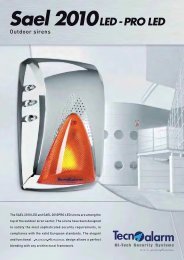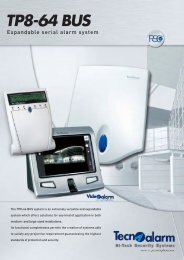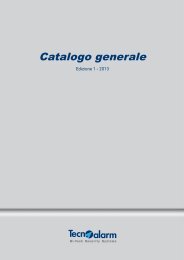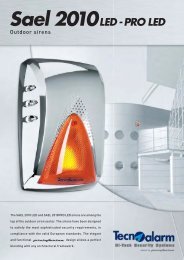TSP7000 - Tecnoalarm
TSP7000 - Tecnoalarm
TSP7000 - Tecnoalarm
Create successful ePaper yourself
Turn your PDF publications into a flip-book with our unique Google optimized e-Paper software.
INDICE CONTENUTI1. CREAZIONE DI UN IMPIANTO - RIEPILOGO DELLE OPERAZIONI 1-1VERIFICA REQUISITI HARDWARE E SOFTWARE 1-21. REQUISITI HARDWARE 1-22 REQUISITI SOFTWARE 1-23 REQUISITI INIZIALI 1-33.1 Personal Computer 1-33.2 Modificare indirizzo IP del Personal Computer 1-33.3 Centrale di allarme - Reset ai valori di fabbrica 1-33.4 Telecamere TEC2000 - Reset ai valori di fabbrica 1-33.5 Console <strong>TSP7000</strong> - Reset ai valori di fabbrica 1-34. REQUISITI DI SISTEMA 1-44.1 Modifica ID, Codice Installatore o Indirizzo IP 1-4A. COLLEGAMENTO DELLA CENTRALE DI ALLARME IN LOCALETRAMITE CAVO USB 1-5A.1 PROGRAMMARE LA CENTRALE DI ALLARME 1-5A.2 VERIFICARE LA CORRISPONDENZA DATA-ORA 1-5B. PROGRAMMAZIONE INDIRIZZO IP CENTRALE 1-6B.1 IMPOSTARE INDIRIZZO IP DELLA CENTRALE 1-6B.2 INVIARE PROGRAMMAZIONE ALLA CENTRALE 1-6B.3 VERIFICARE INDIRIZZO IP DEL PERSONAL COMPUTER 1-6C. COLLEGAMENTO DELLA CENTRALE DI ALLARME SU RETEETHERNET 1-7C1. RIMUOVERE CAVO DI COLLEGAMENTO TRA PORTA USBDELLA CENTRALE E PERSONAL COMPUTER 1-7C.2 COLLEGARE CAVO DI RETE TRA UNA PORTA ETHERNET EIL PERSONAL COMPUTER 1-7C.3 VERIFICARE LA CONNESSIONE DELLA CENTRALE ALLARETE ETHERNET 1-9D. COLLEGAMENTO DISPOSITIVI SU RETE ETHERNET(<strong>TSP7000</strong> + TELECAMERE) 1-10D.1 COLLEGARE LA CONSOLE VIDEO <strong>TSP7000</strong> MASTER 1-10D.2 AVVIARE LA CONSOLE <strong>TSP7000</strong> MASTER 1-11D.3 COLLEGARE LE TELECAMERE 1-12E. CONFIGURAZIONE DELLE TELECAMERE(IMPOSTAZIONE INDIRIZZO IP + PASSWORD) 1-13E.1 INSTALLARE SOFTWARE PER IL RILEVAMENTO TELECAMERE 1-13Sistema Video IntegratoIndice-1
E.2 ESEGUIRE IL SOFTWARE 1-13E.3 VERIFICARE LA PRESENZA DEL PONTICELLO SULLETELECAMERE 1-13F. PROGRAMMAZIONE <strong>TSP7000</strong>F.1 AGGIUNGERE <strong>TSP7000</strong> SU SCHEDA UTENTE 1-15F.2 SELEZIONARE IL PROTOCOLLO TSP-LINK(solo per TP8-64 BUS e TP16-256) 1-15F.3 ACCEDERE ALLA PROGRAMMAZIONE DELLA CONSOLE 1-15F.4 VERIFICARE LA COMUNICAZIONE 1-15F.5 COMPILARE LE TABELLE DI PROGRAMMAZIONE 1-15F.6 INVIARE LE PROGRAMMAZIONE ALLA <strong>TSP7000</strong> 1-16G. PROGRAMMAZIONE TELECAMEREG.1 ESEGUIRE PROGRAMMAZIONE DELLE TELECAMERE 1-17G.2 VERIFICARE IL FUNZIONAMENTO DEL SISTEMA 1-17H. COLLEGAMENTO DELLA 2a E 3a CONSOLE <strong>TSP7000</strong>H.1 COLLEGARE LA SECONDA E LA TERZA CONSOLE <strong>TSP7000</strong> 1-18H.2 AVVIARE LA SECONDA E LA TERZA CONSOLE <strong>TSP7000</strong> 1-20I. PROGRAMMAZIONE DELLA 2a E 3a CONSOLE <strong>TSP7000</strong>I.1 ACCEDERE ALLA PROGRAMMAZIONE DELLE CONSOLE 1-21I.2 VERIFICARE LA COMUNICAZIONE 1-21I.3 ACCEDERE ALLA PROGRAMMAZIONE DELLE TABELLE 1-21I.4 AGGIUNGERE LE DUE NUOVE CONSOLE CON I RELATIVIINDIRIZZI IP NELLA SCHEDA DI CONFIGURAZIONE 1-21I.5 COMPILARE LE TABELLE DI PROGRAMMAZIONE 1-21I.6 VERIFICARE CHE LE DUE NUOVE CONSOLE SIANO INATTESA DI PRGRAMMAZIONE 1-22I.7 INVIARE AL PROGRAMMAZIONE ALLE CONSOLE 2 E 3 1-22L. PROGRAMMAZIONE TELECAMEREL.1 ESEGUIRE PROGRAMMAZIONE DELLE TELECAMERE 1-23L.2 VERIFICARE IL FUNZIONAMENTO DEL SISTEMA 1-232. IL SISTEMA VIDEO INTEGRATO 2-12.1 DESCRIZIONE 2-12.2 COMPOSIZIONE DELL'IMPIANTO 2-12.3 LA RETE LAN (ETHERNET) 2-12.4 GLI SWITCH 2-22.5 ASSEGNAZIONE INDIRIZZI IP 2-22.6 ESEMPI DI COLLEGAMENTO 2-42.6.1 Centrale TP8-96 Video + <strong>TSP7000</strong> + Telecamere 2-42.6.2 Centrale TP16-256 + <strong>TSP7000</strong> + TSP LINK + Telecamere 2-5Indice-2Sistema Video Integrato
3. INSTALLAZIONE SISTEMA VIDEO INTEGRATO 3-13.1 <strong>TSP7000</strong> + 4 TELECAMERE + CENTRALE TP16-256 3-13.2 <strong>TSP7000</strong> + CENTRALE TP16-256 3-23.3 <strong>TSP7000</strong> + 4 TELECAMERE + CENTRALE TP8-96 VIDEO 3-33.3.1 Impostazione ponticelli sulla scheda CPU della centrale 3-43.4 <strong>TSP7000</strong> + 4 TELECAMERE + CENTRALE TP8-96 VIDEO+ SPLITTER 3-53.4.1 Impostazione ponticelli sulla scheda CPU della centrale 3-63.5 3 <strong>TSP7000</strong> + 4 TELECAMERE + CENTRALE TP8-96 VIDEO+ SWITCH ESTERNO 3-73.5.1 Impostazione ponticelli sulla scheda CPU della centrale 3-83.6 TELECAMERE - CHIUSURA DELL'INGRESSO DIGITALE VERSOMASSA 3-93.6.1 Telecamere TEC2000 3-93.6.2 Telecamere FD7131 3-93.6.3 Telecamere FD7132• 3-93.6.4 Telecamere IP7330 3-103.6.5 Telecamere IP7142 3-103.6.6 Video Server VS7100 3-104. PROGRAMMAZIONE DELLA CENTRALE 4-14.1 COLLEGAMENTO DEL PC ALLA CENTRALE 4-14.2 COLLEGAMENTO CENTRALE CON PROGUSB 4-24.2.1 Avvio del software di telegestione 4-24.3 COLLEGAMENTO CENTRALE DIRETTO VIA USB 4-34.3.1 Avvio del software di telegestione 4-44.4 ACCESSO ALL'AMBIENTE DI PROGRAMMAZIONE DELLACENTRALE 4-54.4.1 Verifica della versione firmware della centrale 4-54.5 PROGRAMMAZIONE DELLA CENTRALE 4-64.5.1 Programmazione dell'indirizzo IP della centrale da Centro diTeleassistenza 4-64.5.2 Programmazione dell'indirizzo IP della centrale da Console LCD 4-64.5.3 Verifica della programmazione dell'indirizzo IP 4-74.5.4 Salvataggio della configurazione 4-84.5.5 Invio della programmazione alla centrale 4-84.6 VERIFICA DELLA FUNZIONALITA' DELLA CENTRALE 4-104.7 PROGRAMMAZIONE DEL PROTOCOLLO TSP-LINK 4-104.8 COLLEGAMENTO DEL PC ALLA RETE ETHERNET 4-114.9 VERIFICA DELLA COMUNICAZIONE DELLA CENTRALESULLA RETE ETHERNET 4-13Sistema Video IntegratoIndice-3
5. PROGRAMMAZIONE DELLE CONSOLE <strong>TSP7000</strong>• 5-15.1 CONNESSIONE DELLA CONSOLE <strong>TSP7000</strong> 5-15.2 ASSEGNAZIONE DELL'INDIRIZZO IP ALLA CONSOLE 5-15.3 CONFIGURAZIONE SCHEDA UTENTE <strong>TSP7000</strong> 5-25.4 MODIFICA SCHEDA UTENTE <strong>TSP7000</strong> 5-25.4.1 Configurazione parametri 5-45.4.2 Configurazione telecamere IP 5-65.4.2.1 Configurazione delle telecamere 5-65.4.2.2 Configurazione delle telecamere con il software"Configuratore Dispositivi" 5-75.4.3 Associazione zone-telecamere 5-75.4.4 Accesso 5-85.4.5 Stand-By 5-95.4.6 Salvataggio della configurazione 5-135.4.7 Verifica della connessione della console 5-135.4.8 Invio della programmazione alla console 5-135.5 VERIFICA DELLA FUNZIONALITA' DELLA CONSOLE 5-155.6 PROGRAMMAZIONE DELLE TELECAMERE 5-155.7 PROGRAMMAZIONE DELLE CONSOLE 2 E 3 5-175.7.1 Configurazione parametri 5-175.7.2 Stand-By 5-185.7.3 Salvataggio della configurazione 5-185.7.4 Verifica della connessione della console 5-185.7.5 Invio della programmazione alla console 5-185.8 VERIFICA DELLA FUNZIONALITA' DELLE CONSOLE 2 E 3 5-195.9 PROGRAMMAZIONE DELLE TELECAMEREOPERAZIONE FINALE 5-196. LA CONSOLE <strong>TSP7000</strong>• 6-16.1 VISTA FRONTALE 6-16.2 VISTA POSTERIORE 6-26.2.1 Collegamento con la centrale TP8-96 6-36.2.2 Collegamento con la centrale TP16-256/TP8-64 Bus 6-4Indice-4Sistema Video Integrato
APPENDICE A - PROCEDUREA1. MODIFICA DELL'INDIRIZZO IP DEL COMPUTER A-1A.1.1 Windows XP A-1A.1.2 Windows Vista A-2A.1.3 Windows 7 A-2A.2 CENTRALI DI ALLARME - RESET AI VALORI DI FABBRICA A-3A.2.1 Centrale di allarme TP16-256 A-3A.2.2 Centrale di allarme TP8-64 BUS A-3A.2.3 Centrale di allarme TP8-96 VIDEO A-4A.2.4 Centrale di allarme TP16-512 GSM A-4A.3 TELECAMERE TEC2000 - RESET AI VALORI DI FABBRICA A-5A.3.1 Reset e riavvio A-5A.3.2 Reset ai valori di fabbrica A-5A.4 TELECAMERE TEC2000 - IMPOSTAZIONE INDIRIZZO IPE PASSWORD A-6A.4.1 Configurazione con il software "Configuratore dispositivi" A-6A.5 TELECAMERE NON TECNOALARMPARAMETRI PER L'ESECUZIONE DELLO STREAMING VIDEO A-10A.6 CONSOLE <strong>TSP7000</strong> - RESET AI VALORI DI FABBRICA A-11A.6.1 Reset totale con codice installatore A-11A.6.2 Reset totale senza codice installatore A-13A.7 CONSOLE <strong>TSP7000</strong> - AGGIORNAMENTO FIRMWARE A-15A.8 MODIFICA CODICE IDENTIFICATIVO DELLA CENTRALE (ID)CODICE INSTALLATORE O INDIRIZZO IP A-17APPENDICE B - INVIO E-MAILB1. REQUISITI INIZIALI B-1B.2 ACCOUNT DI POSTA ELETTRONICA B-2B.3 IMPIANTO DI ALLARME B-3B.3.1 Centrale di allarme B-3B.3.2 Console <strong>TSP7000</strong> B-3B.3.3 Telecamere di rete B-3B.3.4 Connessione al Router B-3B.4 ROUTER - Connessione alla rete LAN/WAN B-4B.4.1 Raccolta informazioni per l'accesso al Router B-4B.4.2 Impostazione indirizzo IP del PC B-4B.4.3 Accesso al Router B-4B.4.4 Impostazione nuovo indirizzo IP del Router B-5B.4.5 Disabilitazione Server DHCP B-5B.4.6 Riavvio del Router B-5B.5 RIASSEGNAZIONE INDIRIZZO IP AL PC B-6Sistema Video IntegratoIndice-5
B.6 TELECAMERE - Creazione applicazione per l'invio delle E-Mail B-7B.6.1 Accesso ad una telecamera B-8B.6.2 Creazione di una nuova applicazione B-9B.6.2.1 Configurazione Server (Azione) B-9B.6.2.2 Configurazione Media (Allegato) B-10B.6.2.3 Configurazione Evento B-11B.7 PARAMETRI DEI PIU' DIFFUSI PROVIDER DI POSTA B-13B.8 ELENCO DEI DNS PIU' DIFFUSI B-15Indice-6Sistema Video Integrato
1. CREAZIONE DI UN IMPIANTORIEPILOGO DELLE OPERAZIONIATTENZIONE - IMPORTANTELa creazione di un impianto utilizzando i componenti del sistemavideo integrato Videoalarm è un'operazione complessa.Seguendo scrupolosamente i passi indicati nella lista sotto saràpossibile completare l'installazione dell'impianto e la suaprogrammazione seguendo una procedura passo passo disemplice attuazione.Si richiede comunque grande attenzione nel seguire laprocedura perché la mancata esecuzione di alcuni passi puòpregiudicare il corretto funzionamento del sistema.PASSI PER LA REALIZZAZIONE DELL'IMPIANTOVERIFICA REQUISITI HARDWARE e SOFTWAREA) Programmazione centrale in locale Collegamento con la centrale attraverso cavo USB SW - Centro di teleassistenza (da Vers 4.0 in poi)B) Programmazione indirizzi rete Ethernet (PC-Centrale)C) Verifica collegamento rete Ethernet (PC-centrale) Collegamento con la centrale attraverso rete Ethernet SW - Centro di teleassistenzaD) Collegamento dispositivi IP (Console <strong>TSP7000</strong> Master - Telecamere)E) Configurazione telecamere SW - Configuratore dispositiviF) Programmazione <strong>TSP7000</strong> SW - Centro di teleassistenzaG) VIDEOALARM Setup Codice installatore su <strong>TSP7000</strong>H) Collegamento 2a e 3a <strong>TSP7000</strong>I) Programmazione 2a e 3a <strong>TSP7000</strong> SW - Centro di teleassistenzaL) VIDEOALARM Setup Codice installatore su <strong>TSP7000</strong> MasterSistema Video Integrato1-1
VERIFICA REQUISITI HARDWARE E SOFTWARE1. REQUISITI HARDWARECentrali di allarme gestite• TP16-256Firmware 3.0 o successivi• TP8-64 BUSFirmware 2.0 o successivi• TP8-96 VIDEOFirmware 0.5.14 o successivi• TP16-512 GSMFirmware 0.5.14 o successiviTelecamere Videoalarm• TEC 2000/LFTelecamera 640x480 lente fissa• TEC 2000/LITelecamere 640x480 lente intercambiabileTelecamere Videoalarm by VIVOTEK• IP7330Telecamere IP da esterno 640x480 lente fissa• IP7142Telecamere IP da esterno 640x480 lente varifocal• FD7130Telecamere IP da esterno-soffitto lente fissa• FD7131Telecamere IP da interno-soffitto lente varifocalLed Bianchi• FD7132Telecamere IP da interno-soffitto lente varifocalLed Infrarossi• PZ7121Telecamere IP PTZ da Interno704x576Lente varifocal 4,2-42mmZoom 10x ottico 10x digitaleVideo Server Videoalarm by VIVOTEK• VS7100Videoserver - Connessione telecamere coassialiInterfaccia di Programmazione• PROG USBInterfaccia multifunzione TTL, USB, RS485• TSP LINKInterfaccia TTLSwitch Ethernet *(*Non necessario se utilizzata centrale TP8-96 Video)• Switch Ethernet 10-100 Almeno 8 porteCavi rete Ethernet• Cavi Ethernet UTP Cat 52. REQUISITI SOFTWARE• Software configurazione dispositiviVersione 1.0.0.3Viene fornito insieme alle telecamere• Centro di TeleassistenzaVersione 4.32 beta e successive• Licenza SoftwareBase - Video(Pulsante 19 su licenza)• Driver PROGUSB• Driver USB <strong>Tecnoalarm</strong>(per centrale TP8-96 Video e TP16-512)tecnousb.inf1-2 Sistema Video IntegratoLa lunghezza massima di connessione di ognisingola tratta non deve superare i 100 metri
3. REQUISITI INIZIALI3.1 PERSONAL COMPUTER• Centro di Teleassistenza Installato con licenza opportuna• Software configurazione dispositivi Installato• Indirizzo IP del Computer sulla stessa classe di quello delle telecamere e delleconsole video (192.168.95.10)Utilizzare l'indirizzo IP 192.168.95.10 perché è un indirizzo della stessa classema è distante da quelli dove sono installate le telecamere o la console video.ATTENZIONE - IMPORTANTEPrima di modificare l'indirizzo IP del Personal Computer verificaresempre con l'Amministratore della Rete che non esistano problemie/o vincoli3.2 MODIFICARE INDIRIZZO IP DEL COMPUTER Vedere Appendice A - Paragrafo A13.3 CENTRALI DI ALLARMERESET AI VALORI DI FABBRICACANCELLAZIONE TOTALE DELLEIMPOSTAZIONI Vedere Appendice A - Paragrafo A23.4 TELECAMERE TEC2000RESET AI VALORI DI FABBRICACANCELLAZIONE TOTALE DELLEIMPOSTAZIONI Vedere Appendice A - Paragrafo A33.5 CONSOLE <strong>TSP7000</strong>RESET AI VALORI DI FABBRICACANCELLAZIONE TOTALE DELLEIMPOSTAZIONI Vedere Appendice A - Paragrafo A.6.2Sistema Video Integrato1-3
4. REQUISITI DI SISTEMAPrima di iniziare la programmazione occorre definire una serie di parametri chesaranno fondamentali per il corretto funzionamento dell'impianto.I parametri che dovranno essere definiti sono i seguenti:• Codice identificativo della centrale• Codice Installatore• Indirizzi IP della Centrale e delle <strong>TSP7000</strong>I valori che vengono assegnati a questi parametri sono utilizzati per codificare tutte lecomunicazioni tra i vari dispositivi e per garantire la sicurezza dell'impianto ai tentatividi accesso non autorizzati.ATTENZIONE - MOLTO IMPORTANTEA causa delle codifiche necessarie a garantire un elevato livello disicurezza dell'impianto, al termine della programmazione dello stessonon sarà possibile cambiare i parametri identificativi di sistema (ID,Codice installatore e indirizzi IP di centrale e TSP/000) senza doverresettare i dispositivi ai valori di fabbrica ed eseguire nuovamente laprogrammazione da zero.4.1 MODIFICA ID, CODICE INSTALLATORE O INDIRIZZO IPAl termine della programmazione non sarà più possibile cambiare i parametri sopraindicati. Se ciò dovesse essere necessario sarà necessario reinizializzare la centralee le <strong>TSP7000</strong> con i valori di fabbrica.Vedere Appendice ADopo la reinizializzazione dei dispositivi sarà necessario eseguire nuovamentetutta la procedura per la programmazione dell'impianto. A - Paragrafo A.6.2Per ulteriori suggerimenti fare riferimento a Appendice A - Paragrafo A.81-4 Sistema Video Integrato
A. COLLEGAMENTO DELLA CENTRALE DI ALLARME INLOCALE (USB)A.1 PROGRAMMARE LA CENTRALE DI ALLARMEProgrammare la centrale di allarme come di consuetudine utilizzandol'interfaccia USB (per le centrali TP8-96 Video e TP16-512) oppure ilPROG USB (per le Centrali TP8-64 BUS e TP16-256) e il software diprogrammazione "Centro di Teleassistenza" (da versione 4.32 in poi) Vedere Capitolo 4A.2 VERIFICARE CORRISPONDENZA DATA E ORAVerificare la corrispondenza della data e ora tra la centrale e il PC ed eventualmenteaggiornarlaafi A1 e A2ATTENZIONE - IMPORTANTEData e ora devono essere corrispondenti per un corretto funzionamentodel sistemaSistema Video Integrato1-5
B. PROGRAMMAZIONE INDIRIZZI IP DELLA CENTRALEB.1 IMPOSTARE INDIRIZZO IP DELLA CENTRALECentrali TP8-96Video o TP16-512Con le centrali TP8-96Video o TP16-512 è possibileimpostare l'indirizzo IP da tastiera(Codice Installatore, Menu,Ethernet + Indirizzo IP192.168.95.150) oppure da scheda utente sul Centrodi Teleassistenza (vedere immagine a lato).Centrali TP8-64 BUS e TP16-256Con le centrali TP8-64 BUS e TP16-256 l'indirizzo IPpuò essere impostato solo da Centro di Teleassistenza edeve essere lo stesso che verrà assegnato alla console<strong>TSP7000</strong>. Impostare indirizzo 192.168.95.151 Vedere Capitolo 4 - Paragrafo 4.5.1BB.2 INVIARE LA PROGRAMMAZIONE ALLA CENTRALEAl termine della programmazione inviare la configurazione alla centrale Vedere Capitolo 4 - Paragrafo 4.5.5B.3 VERIFICARE INDIRIZZO IP DEL PERSONAL COMPUTERVerificare che l'indirizzo IP del PersonalComputer utilizzato per la programmazionesia sulla stessa classe del sistemaImpostare indirizzo : 192.168.95.10 Vedere Appendice A - Paragrafi A1 e A21-6 Sistema Video Integrato
C. COLLEGAMENTO DELLA CENTRALE DI ALLARME SURETE ETHERNETC.1 RIMUOVERE CAVO DI COLLEGAMENTO TRA PORTA USBDELLA CENTRALE E PERSONAL COMPUTERRimuovere il cavo di collegamento USB utilizzato per programmare in locale lacentrale di allarmeC.2 COLLEGARE CAVO DIRETE TRA UNA PORTAETHERNET E ILPERSONAL COMPUTERCentrali TP8-96 VIDEOCollegare un cavo di rete UTP CAT5 trail Personal Computer e lo switch a 8porte della centrale(utilizzare preferibilmente gli ingressiEthernet 7 e 8 oppure uno degli ingressida 1 a 6 impostando il ponticello relativoPWR1-ETH, PWR2-ETH o PWR3-ETHcon il ponticello sulle due posizioni asinistra)Centrali TP16-512Collegare uno Switch (10-100)alla porta Ethernet dellacentrale.Collegare un cavo di rete tra ilPersonal Computer e lo switch. Vedere Capitolo 4 - Paragrafo 4.8Sistema Video Integrato1-7
Centrali TP16-256Centrali TP8-64 BUS1-8 Sistema Video Integrato
C.3 VERIFICARE LA CONNESSIONE DELLA CENTRALE ALLA RETEETHERNETDopo la connessione della centrale alla rete locale Ethernetattraverso lo switch, verificare che la connessione in rete siacorretta.• Avviare il software Centro di Teleassistenza• Selezionare l'impianto (scheda utente)• Accedere all'ambiente di programmazione locale dellacentrale selezionata.• Cliccare sul tasto corrispondente alla connessioneEthernet (evidenziato in rosso)• Verificare che la comunicazione tra la il Centro diTeleassistenza e la centrale selezionata sia attiva(La freccia che rappresenta la comunicazione tra i duedispositivi, posta nell'angolo in basso a destra dellavideata, deve essere di colore verde.• Freccia di colore verde = Comunicazione ReteEthernet presente• Freccia di colore bianco = Comunicazione Rete Ethernet assenteATTENZIONEQuando la connessione è attiva significa che l'indirizzo IP assegnato allacentrale e quello predisposto suil Centro sono corrispondenti.Sistema Video Integrato1-9
D. COLLEGAMENTO DISPOSITIVI SU RETE ETHERNET(<strong>TSP7000</strong> + TELECAMERE)D.1 COLLEGARE LA CONSOLEVIDEO <strong>TSP7000</strong> - MASTERAlimentazione dalla rete EthernetCollegare un cavo di rete UTP CAT5 tra laconsole video <strong>TSP7000</strong> e lo switch 8 portedella centrale (utilizzare preferibilmente gliingressi Ethernet da 1 a 6) impostando ilponticello relativo PWR1-ETH, PWR2-ETHo PWR3-ETH con il ponticello sulle dueposizioni a destra). Utilizzando l'ingresso1 posizionare PWR1-ETH nella posizionea destra (ETH).ATTENZIONECollegando la console sulla porta Ethernet 1 e impostando il ponticelloPWR1-ETH nella posizione a destra, l'alimentazione gli viene fornitadirettamente dallo switch sul cavo di rete.Non è necessario collegare il connettore di alimentazione.Alimentazione separata dalla centraleCollegare un cavo di rete UTP CAT5 tra laconsole video <strong>TSP7000</strong> e lo switch 8 portedella centrale (utilizzare uno qualunquedegli ingressi Ethernet) impostando ilponticello relativo PWR1-ETH, PWR2-ETHo PWR3-ETH con il ponticello sulle dueposizioni a sinistra).Utilizzando l'ingresso 1 posizionarePWR1-ETH nella posizione a sinistra(ETH).1-10 Sistema Video Integrato
D.2 AVVIARE LA CONSOLE <strong>TSP7000</strong>MASTERQuando viene collegata l'alimentazione la consoleMaster viene avviata .Al termine della procedura di avvio (può richiederealcuni minuti) sullo schermo viene visualizzata lavideata di impostazione dell'indirizzo IP.Impostare l'indirizzo IP alla console Video <strong>TSP7000</strong>Master.• Digitare l'indirizzo IP 192.168.95.151tramite la tastiera che compare sul display• Confermare premendo ENTERLa console viene riavviata.Attendere fino a quando sul display compare :La console video <strong>TSP7000</strong> Master è ora connessaalla rete ed è in attesa della programmazione daparte del PCATTENZIONEQuando sull'impianto sono presenti più console <strong>TSP7000</strong>, la consoleVideo con indirizzo 192.168.95.151 è la console principale (Master)Sistema Video Integrato1-11
D.3 COLLEGARE LE TELECAMEREAlimentazione da morsettiera centrale TP8-96Collegare un cavo di rete UTP CAT5 tra le telecamere e loswitch 8 porte della centrale (utilizzare preferibilmente gliingressi Ethernet da 1 a 6) impostando il ponticello relativoPWR1-ETH, PWR2-ETH o PWR3-ETH con il ponticello sulledue posizioni a sinistra).Collegare il cavo di alimentazione delle telecamere agliappositi morsetti della centrale rispettando la polarità(filo bianco = positivo, filo nero = negativo)1-12 Sistema Video Integrato
Alimentazione dalla rete Ethernet centrale TP8-96+ SplitterCollegare un cavo di rete UTP CAT5 tra le telecamere e loswitch 8 porte della centrale (utilizzare preferibilmente gliingressi Ethernet da 1 a 6) impostando il ponticello relativoPWR1-ETH, PWR2-ETH o PWR3-ETH con il ponticello sulledue posizioni a destra).Collegare il cavo di alimentazione delle telecamere agliappositi morsetti della centrale rispettando la polarità(filo bianco = positivo, filo nero = negativo)Sistema Video Integrato1-13
E. CONFIGURAZIONE DELLE TELECAMEREIMPOSTAZIONE INDIRIZZO IP + PASSWORD)E.1 INSTALLARE IL SOFTWARE DI RILEVAMENTO TELECAMEREInstallare su PC il software per il rilevamento e laconfigurazione delle telecamere:Configuratore dispositivi vers. 1.0.0.3E.2 ESEGUIRE IL SOFTWAREEseguire il software Configurazione dispositivi (Vers. 1.0.0.3)Per tutte le telecamere trovare sulla rete occorre impostare» Password» Sincronizzare Data e Ora con quelle del PC» Indirizzo IP» Subnet Mask» Gateway Vedere Appendice A - Capitolo A4E.3 VERIFICARE LA PRESENZA DEL PONTICELLO SULLETELECAMEREVerificare che sia sempre presente il ponticello hardware tra l'ingresso digitale e lamassa sulla morsettiera posta sul retro della telecamera Vedere Capitolo 3 - Paragrafo 3.51-14 Sistema Video Integrato
F. PROGRAMMAZIONE <strong>TSP7000</strong>F.1 AGGIUNGERE <strong>TSP7000</strong> SU SCHEDA UTENTEAggiungere la console video <strong>TSP7000</strong> sulla scheda utente del"Centro di Teleassistenza" nella sezione "Dispositivo IP" Vedere Capitolo 5 - Paragrafo 5.4F.2 SELEZIONARE IL PROTOCOLLO TSP-LINK(Solo per TP8-64 BUS e TP16-256)SOLO quando sono utilizzate Centrali TP8-64 BUS o TP16-256 collegare il TSP-LINKe selezionare il protocollo TSP-LINK(Codice Utente Master, Menù, Opzioni, Protocollo, TSP LINK) Vedere Capitolo 4 - Paragrafo 4.7 Vedere Capitolo 2 - Paragrafo 2.6F.3 ACCEDERE ALLA PROGRAMMAZIONE DELLA CONSOLE VIDEOAccedere alla programmazione della console video<strong>TSP7000</strong> cliccando sull'apposita icona della schedautente ("Centro di Teleassistenza") Vedere Capitolo 5 - Paragrafo 5.4F.4 VERIFICARE LA COMUNICAZIONEVerificare che la comunicazione tra la il Centro diTeleassistenza e la console video <strong>TSP7000</strong> sia attiva(Freccia verde di comunicazione)Attendere fino a quando sul display compare :F.5 COMPILARE LE TABELLE DI PROGRAMMAZIONECompilare le tabelle di configurazione della console video <strong>TSP7000</strong> Master con iparametri desideratiATTENZIONEa) Verificare che il numero di telecamere programmate corrisponda al numero ditelecamere installate (aggiungere o rimuovere a seconda dei casi).b) Verificare che la password programmata per ogni telecamera corrisponda a quellaimpostata nella procedura di programmazione telecamere (vedere paragrafo E.2)Sistema Video Integrato1-15
c) E' obbligatorio che per ogni telecamera siano comilati i campi della tabellamostrata sottoCamera 1•Descrizione•Indirizzo IP•User•Password•PageNome da associare alla telecameraComparirà su tutte le fotografie scattate dalla telecamera epermetterà la sua identificazione.(Deve corrispondere a quanto programmato al paragrafo E.2)(Deve corrispondere a quanto programmato al paragrafo E.2)(Deve corrispondere a quanto programmato al paragrafo E.2)Indirizzo di streaming delle telecamere•Tipo Tipo di telecamera ere Capitolo 5 - Paragrafo5.4.2F.6 INVIARE LA PROGRAMMAZIONE ALLA CONSOLE <strong>TSP7000</strong>Cliccare sul tasto a lato per inviare la programmazione alla console<strong>TSP7000</strong> Vedere Capitolo 5 - Paragrafo 5.4.8Attendere fino al termine dell'operazioneSul display compare la videata di Stand-By: Vedere Capitolo 5 - Paragrafo 5.51-16 Sistema Video Integrato
G. PROGRAMMAZIONE TELECAMEREG.1 ESEGUIRE LA PROGRAMMAZIONEDELLE TELECAMEREEseguire la procedura di programmazione delletelecamere.Digitare sulla console <strong>TSP7000</strong> Master il codice Installatore, quindi selezionareVIDEOALARM SETUP Vedere Capitolo 5 - Paragrafo 5.6Attendere fino al termine della procedura e verificare che la reinizializzazione ditutte le telecamere sia andata a buon fine.G.2 VERIFICARE IL FUNZIONAMENTO DEL SISTEMAVerificare che il funzionamento del sistema (Centrale + <strong>TSP7000</strong> Master) sia coerentecon quanto programmato e che tutte le telecamere siano visibili.Sistema Video Integrato1-17
H. COLLEGAMENTO SECONDA E TERZA CONSOLE <strong>TSP7000</strong>ATTENZIONEPrima di collegare le console TSP 7000 aggiuntive assicurarsi che lestesse siano nuove di fabbrica oppure che siano stare resettate allecondizioni iniziali di fabbrica (vedere Appendice A - paragrafo A.6.2)H.1 COLLEGARE LA SECONDA E LA TERZA CONSOLE <strong>TSP7000</strong>Alimentazione dalla rete EthernetCollegare cavi di rete UTP CAT5 tra le console<strong>TSP7000</strong> e lo switch 8 porte della centrale(utilizzare preferibilmente gli ingressi Ethernet da 1a 6) impostando il ponticello relativo PWR1-ETH,PWR2-ETH o PWR3-ETH con il ponticello sulledue posizioni a destra). Utilizzando gli ingressi 2 e3 posizionare PWR1-ETH e PWR2-ETH nellaposizione a destra (ETH).1-18 Sistema Video Integrato
ATTENZIONECollegando le console sulle porte Ethernet 2 e Ethernet 3 e impostandoi ponticelli PWR1-ETH e PWR2-ETH nella posizione a destra,l'alimentazione viene fornita dallo switch della centrale sul cavo di rete.Non è necessario collegare il connettore di alimentazione.Alimentazione separata dalla centraleCollegare cavi di rete UTP CAT5 tra le console <strong>TSP7000</strong> e lo switch 8 porte dellacentrale (utilizzare uno qualunque degli ingressi Ethernet) impostando il ponticellorelativo PWR1-ETH, PWR2-ETH o PWR3-ETH con il ponticello sulle due posizioni asinistra).Utilizzando gli ingressi 2 e 3 posizionare PWR1-ETH e PWR2-ETH nella posizione asinistra (PWR1, PWR2).ATTENZIONEAggiungere eventualmente uno switch esterno per la connessione delletelecamere che non possono essere connesse direttamente sullo switchdella centrale TP8-96 Video.Sistema Video Integrato1-19
H.2 AVVIARE LE CONSOLE <strong>TSP7000</strong>2 e 3Quando viene collegata l'alimentazione alle consolele stesse vengono avviate.Al termine della procedura di avvio (può richiederealcuni minuti) sullo schermo viene visualizzata lavideata di impostazione dell'indirizzo IP.Impostare l'indirizzo IP alla seconda console<strong>TSP7000</strong> .• Digitare l'indirizzo IP 192.168.95.152tramite la tastiera che compare sul display• Confermare premendo ENTERImpostare l'indirizzo IP alla terza console<strong>TSP7000</strong> .• Digitare l'indirizzo IP 192.168.95.153tramite la tastiera che compare sul display• Confermare premendo ENTERLe console vengono riavviate.Attendere fino a quando sul display compare :Le console 2 e 3 sono ora connesse alla rete esono in attesa della programmazione daparte del PCATTENZIONEQuando sull'impianto sono presenti più console <strong>TSP7000</strong>, consigliamodi utilizzare l'indirizzo 192.168.95.152 per la seconda console el'indirizzo 192.168.95.153 per la terza console.1-20 Sistema Video Integrato
I. PROGRAMMAZIONE <strong>TSP7000</strong> 2 e 3I.1 ACCEDERE ALLA PROGRAMMAZIONE DELLECONSOLEAccedere alla programmazione della console video <strong>TSP7000</strong> Mastercliccando sull'apposita icona della scheda utente ("Centro diTeleassistenza") Vedere Capitolo 5 - Paragrafo 5.4I.2 VERIFICARE LA COMUNICAZIONEVerificare che la comunicazione tra la il Centro diTeleassistenza e la console video <strong>TSP7000</strong> Master siaattiva (Freccia verde di comunicazione)Attendere fino a quando sul display compare :I.3 ACCEDERE ALLA PROGRAMMAZIONE DELLETABELLEAccedere alla tabelle di programmazione delle console videocliccando sull'icona a lato:I.4 AGGIUNGERE LE DUE NUOVE CONSOLE CON I RELATIVIINDIRIZZI IP NELLA SCHEDA DI CONFIGURAZIONEAggiungere l'abilitazione delle due nuove console, definire l'indirizzo IP e decidere sele due console nuove dovranno gestire le fotografieCompilare quindi la scheda di Stand-By per le due nuove console.ATTENZIONEPer le console Video 2 e 3 occorre unicamente programmare la schedadi Stand-By. Tutte le altre schede sono state già compilate per laprogrammazione della <strong>TSP7000</strong> MasterI.5 COMPILARE LE TABELLE DI PROGRAMMAZIONEPer le console <strong>TSP7000</strong> 2 e 3 occorre compilare unicamentre la pagina di Stand-By Vedere Capitolo 5 - Paragrafo 5.7Sistema Video Integrato1-21
I.6 VERIFICARE CHE LE DUENUOVE CONSOLE SIANOIN ATTESA DELLAPROGRAMMAZIONEVerificare che sullo schermo delledue nuove console sia visualizzato:Le due console <strong>TSP7000</strong> sonocollegate sulla rete e sono in attesadi essere programmate.I.7 INVIARE LA PROGRAMMAZIONE ALLECONSOLE <strong>TSP7000</strong> 2 e 3Cliccare sul tasto a lato per inviare la programmazione alleconsole <strong>TSP7000</strong> numero 2 e 3 Vedere Capitolo 5 - Paragrafo 5.7.2Attendere fino al termine dell'operazioneper tutte le console.Sul display compare la videata di Stand-Byimpostata per ogni console.La programmazione avviene sequenzialmentepartendo dalla <strong>TSP7000</strong> Master e quindisuccesivamente la numero 2 e la numero 3 Vedere Capitolo 5 - Paragrafo 5.7.41-22 Sistema Video Integrato
L. PROGRAMMAZIONE TELECAMEREL.1 PROGRAMMAZIONE DELLETELECAMEREAl termine della collegamento e dellaprogrammazione delle <strong>TSP7000</strong> (Master, 2 e 3) ènecessario eseguire nuovamente la programmzione delle telecamere.Digitare sulla console <strong>TSP7000</strong> Master il codice Installatore, quindi selezionareVIDEOALARM SETUP Vedere Capitolo 5 - Paragrafo 5.6Attendere fino al termine della procedura e verificare che la reinizializzazione ditutte le telecamere sia andata a buon fine.ATTENZIONEE' possibile eseguire VIDEOALARM SETUP unicamente dalla console<strong>TSP7000</strong> MasterL.2 VERIFICARE IL FUNZIONAMENTO DEL SISTEMAVerificare che il funzionamento del sistema (Centrale + <strong>TSP7000</strong> Master + <strong>TSP7000</strong>nr.2 + <strong>TSP7000</strong> nr.3) sia coerente con quanto programmato e che tutte le telecameresiano visibili e funzionanti.Sistema Video Integrato1-23
1-24 Sistema Video Integrato
2. IL SISTEMA VIDEO INTEGRATO2.1 DESCRIZIONEIl sistema video integrato Videoalarm è un sistema completo di allarme e di videocontrollo che integra le funzioni di antifurto con la visualizzazione di un massimo di24 telecamere.Il cuore del sistema è costituito da una console video touch-screen <strong>TSP7000</strong> chepermette la gestione dell'impianto di allarme (inserimento/disinserimento programmi,visualizzazione stato delle zone, attivazione disattivazione telecomandi) attraverso undisplay touch-screen da 7 pollici di semplice utilizzo, da una serie di funzioni dicontrollo video (visualizzazione delle immagini prodotte da una a quattro telecamere)da un sensore biometrico (impronte digitali) che può sostituire la tastiera per l'inserimentodei codici di accesso.Quando la centrale di allarme è inserita o è a riposo (a seconda della programmazione)è possibile associare ai suoi sensori anche una o più telecamere; nel momento incui un evento viene rilevato è possibile generare una serie di fotografie oppure attivaresul display la telecamera attiva in modo da visualizzare immediatamente l'evento.2.2 COMPOSIZIONE DELL'IMPIANTOIl sistema video integrato è composto dai seguenti elementi:• La centrale di allarmeTP16-256, TP8-96 VIDEO, TP16-512 GSM,TP8-64 BUS• Le telecamereFino a massimo di 24 telecamere di rete IP• Interfaccia di Programmazione PROG USB (multifunzione TTL, USB, RS485)TSP LINK (TTL)• Switch Ethernet 10-100 (*) Almeno 8 porte(*) Non necessario se utilizzata centraleTP8-96 Video con fino a 6 telecamere• Cavi rete Ethernet UTP Cat 5 1.2 Lunghezza massima 100 metri a tratta• Centro di Teleassistenza Versione 4.0 e successive• Licenza SoftwareBase - Video• Software configurazione dispositivi Per la configurazione delle telecamereVersione 1.0.0.3(Viene fornito insieme alla telecamere)• Personal computerPer la programmazione2.3 LA RETE LAN (ETHERNET)La connessione della centrale alle telecamere ealla console video avviene attraverso una retelocale LAN utilizzando di cavi di rete UTP Cat 5.La lunghezza massima di ogni singolo cavo deveessere inferiore a 100 metri.Ogni dispositivo collegato sulla rete LAN deveessere identificato attraverso un codice univoco(indirizzo IP).Sistema Video Integrato2-1
2.4 GLI SWITCHI dispositivi della rete vengono connessi tra di loroattraverso un dispositivo denominato switch chepermette la gestione del traffico di informazioni tratutti i dispositivi.Gli switch sono facilmente reperibili in commercioin quanto sono utilizzati per tutte le connessioni direte dei PC.Sono disponibili in diverse tipologie in funzionedella loro velocità di comunicazione sulla rete(10-100MBps oppure i più nuovi e performanti10-100-1000 Mbsp) e del numero di porte diingresso (dispositivi) che possono essere collegaticontemporaneamente (4-5-8-16-32 etc)Per eseguire lil collegamento di un impianto<strong>TSP7000</strong> con telecamere occorre utilizzare uno opiù switch in funzioine del numero di dispositivi chesi devono collegare sulla rete.Quando si utilizza una centrale TP8-96 Video, lastessa è già equipaggiata con uno switch 8-porte(10-100Mbps). Ciò permette la connessione direttadi 8 dispositivi.Switch 8 porteSwitchSwitch 8 porteCentrale TP8-96 VideoNel caso in cui fosse necessario utilizzarne di più si può sempre espandere la reteutilizzando uno o più switch esterni collegandoli semplicemente ad un ingresso delloswitch interno della centrale TP8-96 Video.2.5 ASSEGNAZIONE INDIRIZZI IPOgni dispositivo deve essere programmato in modo da essere riconosciuto dalsistema.L'indirizzo IP è il "numero di targa" di ogni dispositivo e permette la suaidentificazione da parte del sistema.Per questo motivo non ci devono mai essere due dispositivi con lo stesso numero ditarga in modo da evitare confusioni o cattive interpretazioni dei messaggi.Per semplificare le operazioni di installazione utilizzare la seguente serie di indirizzida assegnare ai diversi dispositivi collegati sulla rete.INDIRIZZI IP DISPOSITIVI• Personal Computer 192.168.95.10• Centrale di allarme TP8-96 VIDEO 192.168.95.150• Centrale di allarme TP16-512 GSM 192.168.95.150• Centrale di allarme TP16-256 192.168.95.151• Centrale di allarme TP8-64 Bus 192.168.95.151• <strong>TSP7000</strong> 192.168.95.1512-2 Sistema Video Integrato
• Telecamera 1: 192.168.95.161• Telecamera 2: 192.168.95.162• Telecamera 3: 192.168.95.163• Telecamera 4: 192.168.95.164• Telecamera 5 192.168.95.165• Telecamera 6: 192.168.95.166e così via fino all'ultima telecamera (max 24)ATTENZIONE - IMPORTANTEPer consentire un corretto funzionamento del sistema rispettare gliindirizzi indicati sopra e non utilizzare mai lo stesso indirizzo IP adeccezione del collegamento tra TSP 7000 e le centrali TP8-64 Buso TP16-256 dove l'indirizzo DEVE essere lo stesso.Sistema Video Integrato2-3
2.6 ESEMPI DI COLLEGAMENTO2.6.1 CENTRALE TP8-96 VIDEO + <strong>TSP7000</strong> + TELECAMERE2-4 Sistema Video Integrato
2.6.2 CENTRALE TP16-256 + <strong>TSP7000</strong> + TSP LINK + TELECAMERESistema Video Integrato2-5
2-6 Sistema Video Integrato
3. INSTALLAZIONE SISTEMA VIDEO INTEGRATO3.1 <strong>TSP7000</strong> + 4 TELECAMERE + CENTRALE TP16-256Sistema Video Integrato3-1
3.2 <strong>TSP7000</strong> + CENTRALE TP16-2563-2 Sistema Video Integrato
3.3 <strong>TSP7000</strong> + 4 TELECAMERE + CENTRALE TP8-96 VIDEOSistema Video Integrato3-3
3.3.1 IMPOSTAZIONE PONTICELLI SULLA SCHEDA CPU DELLACENTRALEATTENZIONE - IMPORTANTEPer alimentare le telecamere attraverso i morsetti appositi (PWR1(morsetti 32 e 33), PWR2 (morsetti 34 e 35) e PWR3 (morsetti 36 e 37)occorre predisporre i ponticelli J3, J4 e J5 come indicato in figura(devono chiudere i primi due pin sulla sinistra).L'uscita PWR4 (morsetti 38 e 39) è sempre presentePer alimentare le telecamere attraverso i morsetti appositi (PWR1, PWR2, PWR3 ePWR4 occorre3-4 Sistema Video Integrato
3.4 <strong>TSP7000</strong> + 4 TELECAMERE + CENTRALE TP8-96 VIDEO+ SPLITTERSistema Video Integrato3-5
3.4.1 IMPOSTAZIONE PONTICELLI SULLA SCHEDA CPU DELLACENTRALEATTENZIONE - IMPORTANTEE' possibile alimentare le telecamere direttamente attraverso la reteEthernet utilizzando appositi dispositivi denominati SPLITTER.In questo caso non è necessario collegare i cavi di alimentazione delletelecamere ai morsetti della centrale.Per portare l'alimentazione direttamentesul cavo di rete Ethernetoccorre predisporre i ponticelli J3, J4 e J5 come indicato in figura(devono chiudere gli ultimi due pin sulla destra).Per alimentare le telecamere attraverso i morsetti appositi (PWR1, PWR2, PWR3 ePWR4 occorre3-6 Sistema Video Integrato
3.5 3 <strong>TSP7000</strong> + 4 TELECAMERE + CENTRALE TP8-96 VIDEO+ SWITCH ESTERNOSistema Video Integrato3-7
3.5.1 IMPOSTAZIONE PONTICELLI SULLA SCHEDA CPU DELLACENTRALEATTENZIONE - IMPORTANTEPer alimentare le 3 <strong>TSP7000</strong> direttamente attraverso il cavo di reteEthernet, occorre predisporre i ponticelli J3, J4 come indicato in figura(devono chiudere gli ultimi due pin sulla destra).Per collegare le telecamere aggiuntive occorre utilizzare uno switchesterno (10-100-1000)Per alimentareATTENZIONEle telecamere- IMPORTANTEattraverso i morsetti appositi (PWR1, PWR2, PWR3 ePWR4 occorre E' possibile alimentare le telecamere direttamente attraverso la reteEthernet utilizzando appositi dispositivi denominati SPLITTER.In questo caso non è necessario collegare i cavi di alimentazione delletelecamere ai morsetti della centrale.Per portare l'alimentazione direttamentesul cavo di rete Ethernetoccorre predisporre i ponticelli J3, J4 e J5 come indicato in figura(devono chiudere gli ultimi due pin sulla destra).3-8 Sistema Video Integrato
3.6 TELECAMERE - CHIUSURA DELL'INGRESSO DIGITALEVERSO MASSA3.6.1 TELECAMERE TEC2000MORSETTIERA I/O1. Alimentazione2. Uscita digitale3. Ingresso digitale4. MassaATTENZIONE - IMPORTANTELa telecamera per poter eseguire le fotografie a seguito di un eventodeve essere correttamente programmata.Deve inoltre essere preconfigurata con un ponticello posizionato tra imorsetti 3 e 4 (vedere morsettiera sul lato posteriore della telecamera)3.6.2 TELECAMERE FD71313.6.3 TELECAMERE FD7132MORSETTIERA I/O1. Power2. Uscita Digitale3. Ingresso digitale4. MassaPonticello tra imorsetti DI e GNDMORSETTIERA I/O1. Power2. Uscita Digitale3. Ingresso digitale4. MassaPonticello tra imorsetti DI e GNDSistema Video Integrato3-9
3.6.4 TELECAMERE IP7330MORSETTIERA I/O1. Alimentazione 24V2. Alimentazione 24V3. Ingresso digitale4. MassaPonticello tra i morsettiDI e GND3.6.5 TELECAMERE IP7142MORSETTIERA I/0 11. Non connesso2. RS485 - Filo B3. RS485 - Filo A4. AC 24V5. AC 24VMORSETTIERA I/O 21. Alimentazione 12V2. Uscita Digitale3. Ingresso digitale4. MassaPonticello tra imorsetti DI e GND3.6.6 VIDEO SERVER VS7100MORSETTIERA I/O1. Power2. Massa3. Ingresso digitale4. Uscita Digitale5. RS485 - Filo B6. RS485 - Filo APonticello tra imorsetti DI e GND3-10 Sistema Video Integrato
4. PROGRAMMAZIONE DELLA CENTRALE4.1 COLLEGAMENTO DEL PC ALLA CENTRALECOLLEGAMENTO CENTRALE TP16-256• Collegare una porta USB del Personal Computer al connettore USB sull'interfacciaPROG USB.• Collegare l'altro connettore dell'interfaccia PROG USB al connettore (PROGR.INTERFACE) della scheda CPU della centrale.COLLEGAMENTO CENTRALE TP8-96 VIDEO• Collegare una porta USB del Personal Computer al connettore USB interface sullascheda CPU della centrale.Sistema Video Integrato4-1
4.2 COLLEGAMENTO CENTRALE CON PROG USB(Centrali TP16-256 e TP8-64 BUS)4.2.1 AVVIO DEL SOFTWARE DI TELEGESTIONE (CMS)Per eseguire il software "CENTRO DI TELEASSISTENZA" cliccaresull'icona mostrata a lato.Sullo schermo viene visualizzato:• Cliccare sul tasto Configurazione• Cliccare sul tasto Prog.Locale-Port4-2 Sistema Video Integrato
• Abilitare la voce "Programmazione Locale"• Abilitare la voce "Utilizza PROG USB"• Attivare la ricerca del PROG USBAl termine della ricerca sullo schermo viene visualizzato:Cliccare su OK per confermare e su OKnuovamente per Uscire• Digitare nuovamente la Password per accedere al Centro di Teleassistenza4.3 COLLEGAMENTO CENTRALE DIRETTO VIA USB(Centrali TP8-96 VIDEO E TP16-512 GSM)Collegare il cavo USB alla centrale e quindi al Personal Computer.Verificare il numero della porta COM virtuale che viene generata dal sistema.• Cliccare su "Start"• Cliccare su "Pannello di Controllo"• Cliccare su "Sistema"• Cliccare su "Hardware"• Cliccare su "Gestione Periferiche"• Cliccare su "Porte (COM e LPT)"Quando il Driver USB <strong>Tecnoalarm</strong> è correttamente Installato sullo schermo vienevisualizzato:Verificare il numero della porta seriale COM che viene assegnato alla porta USButilizzata.ATTENZIONE - IMPORTANTEOgni volta che viene utilizzata una porta USB del Computer è possibile cheil sistema operativo assegni una differente porta COM. Verificare sempre laporta assegnata prima di procedere con la programmazioneSistema Video Integrato4-3
4.3.1 AVVIO DEL SOFTWARE DI TELEGESTIONE (CMS)Per eseguire il software "CENTRO DI TELEASSISTENZA" cliccaresull'icona mostrata a lato.Sullo schermo viene visualizzato:• Cliccare sul tasto Configurazione• Cliccare sul tasto Prog.Locale-Port• Abilitare la voce "Programmazione Locale"• Selezionare la porta COM rilevata in "Gestione Periferiche"• Disabilitare la voce "Utilizza PROG USB"Cliccare su OK per confermare e su OK nuovamente per Uscire4-4 Sistema Video Integrato
4.4 ACCESSO ALL'AMBIENTE DI PROGRAMMAZIONE DELLACENTRALEDopo la digitazione del codice di accesso• Cliccare sull'icona dell'archivio Utenti• Creare la scheda per il nuovo utenteL'ambiente di programmazione permette di definire le funzioni della centrale :• Creazione della lista delle zone• Configurazione delle caratteristiche degli ingressi della centrale• Configurazione sezione telefonica ed Ethernet• Programmazione delle temporizzazioni• Programmazione di codici e chiavi• Configurazione delle sirene e delle tastiere radio .....4.4.1 VERIFICA DELLA VERSIONE FIRMWARE DELLA CENTRALEPer verificare la versione del firmware della centrale occorre accedereall'ambiente di programmazione locale.• Cliccare sul tasto Programmazione Locale mostrato a lato.• Cliccare sul tastoFirmwareATTENZIONEControllate che la connessione tra il computere la centrale sia attiva (la freccia tra computere centrale nell'angolo in basso a destra delloschermo deve essere di colore verde con unpunto rosso in movimento. Se la freccia rimane di colore biancosignifica che non vi è comunicazione.)Sistema Video Integrato4-5
Sullo schermo viene visualizzato:4.5 PROGRAMMAZIONE DELLA CENTRALEVerificare che la versione del firmware siaquella desiderata• TP16-256 FW 3.0 o successivi• TP16-512 FW 0.5.14 o successivi• TP8-96 VIDEO FW 0.5.14 o successivi• TP8-64 BUS FW 2.0 o successiviATTENZIONEFare riferimento al manuale Installatore della centrale4.5.1 PROGRAMMAZIONE DELL'INDIRIZZO IP DELLA CENTRALE DACENTRO DI TELEASSISTENZAAl termine della programmazione occorre impostare l'indirizzo IPdella centrale.Per fare ciò accedere all'ambiente di programmazione locale.Sullo schermo viene visualizzato:Assegnare l'indirizzo IP alla centrale• Centrali TP8-64 BUS e TP16-256 :l'indirizzo IP deve essere lo stesso dellache verrà successivamente impostato perla console <strong>TSP7000</strong> : 192.168.95.151• Centrali TP8-96 VIDEO e TP16-512 GSMl'indirizzo IP deve essere 192.168.95.150• Salvare il valore impostato4.5.2 PROGRAMMAZIONE DELL'INDIRIZZO IP DELLA CENTRALE DACONSOLE LCDQuando la centrale utilizzata è una TP8-96, oppure una TP16-512, utilizzando laconsole LCD300/S oppure la console Remota del Centro di Teleassistenza è possibileimpostare l'indirizzo IP della centrale.• Digitare il codice Installatore• Utilizzando le frecce selezionare la voce Ethernet• Premere YES per confermare• Utilizzando le frecce selezionare la voce IP Addr.• Premere YES per confermare- ACCESSO -InstallatoreMenuEthernetEthernetIP Addr.21• Digitare il valore : 192.168.95.150• Premere il tasto MEM per inserire il punto(viene visualizzato con un trattino) tra le cifredell'indirizzo IP• Premere YES per confermareIP Addr.192-168-95-1504-6 Sistema Video Integrato
• Utilizzando le frecce selezionare la voce Subnet Mask.• Premere YES per confermare• Digitare il valore : 255.255.255.0• Premere il tasto MEM per inserire il punto (vienevisualizzato con un trattino) tra le cifre della Subnet• Premere YES per confermareEthernetSubnet MaskSubnet Mask255-255-255-04.5.3 VERIFICA DELLA PROGRAMMAZIONE DELL'INDIRIZZO IPTornare alla programmazione della centrale.Accedere alla programmazione della sezione telefonicaSullo schermo viene visualizzato:VERIFICA DELLE IMPOSTAZIONIPer un corretto funzionamento del sistema, nella pagina di configurazione devonoessere riportati i seguenti valori• IP ADDRESSIndirizzo IP della centraleDeve essere192.168.95.150 (TP8-96 VIDEO)192.168.95.150 (TP16-512 GSM)192.168.95.151 (TP8-64 BUS)192.168.95.151 (TP16-256)• SUBNET MASK 255.255.255.0• GATEWAYNon compilato• Local Server <strong>Tecnoalarm</strong> - Port 10000• Remote Server <strong>Tecnoalarm</strong> - Port 10001• Tecnoserver <strong>Tecnoalarm</strong> - Port10001 (Alarm Port)10001 (CallBack Port)10004 (<strong>TSP7000</strong> Port)Sistema Video Integrato4-7
4.5.4 SALVATAGGIO DELLA CONFIGURAZIONEAl termine salvare la programmazione della centrale su Hard Disk.Per salvare su Hard Disk(nell'esempio: ID 0101- ROSSI),cliccare sul tasto a lato.Sullo schermo viene visualizzato:Comandi disponibili• Si per confermare il salvataggio.• No per abbandonareIl file verrà memorizzato con il seguente nome:TP96V0101.TCN4.5.5 INVIO PROGRAMMAZIONE ALLA CENTRALEPer inviare la programmazione alla centrale selezionare il tastoindicato nella figura a lato.Sullo schermo viene visualizzato:Comandi disponibili• Start invio completoEsegue l'invio completo dellaprogrammazione• Start invio solo variazioniEsegue l'invio delle soledifferenze nella programmaz.(Solo se in precedenza era giàstato eseguito un inviocompleto con lo stesso PC)Selezionare il tasto desiderato.Se la centrale è nuova ed è la prima programmazione sullo schermo compare:Prima programmazioneLa segnalazione indica che la centrale collegataha codice identificativo FFFF (significa che è laprima programmazione della centrale)Comandi disponibili• Si conferma invio programmazione• No abbandona l'invio4-8 Sistema Video Integrato
Confermando l'invio sullo schermo viene visualizzato:Invio codice IDIndica che al termine della programmazione verràinviato alla centrale l'id specificatoComandi disponibili• Si conferma invio programmazione• No abbandona l'invioConfermando l'invio sullo schermo vienevisualizzato:Invio codici /chiaviLa segnalazione indica che è possibile inviare i codici e lechiavi definiti in precedenza alla centrale.Le chiavi sono inoltrate solo se sono state apprese e solose dopo l'apprendimento è stato fatto un ricevimento dellaprogrammazione dalla centrale.Comandi disponibili• Si conferma l'invio dei codici/chiavi• No invia la programmazione senza codici/chiavi Sullo schermo viene visualizzato:Reset base tempi per test ciclicoLa segnalazione indica che è possibile inizializzare almomento attuale la base tempi per l'avvio del test ciclicoComandi disponibili• Si conferma l'azzeramento della base tempi• No invio programmazione senza modifica dellabase tempiSullo schermo viene visualizzato:Vengono visualizzati gli stadi dell'invio della programmazione.Con STOP la procedura viene terminata.Quando l'operazione di invio programmazione termina correttamente la centrale èpronta a funzionare con il programma appena creato.Sullo schermo viene visualizzato:Vengono visualizzati glistadi dell'invio dellaprogrammazione.Con STOP la proceduraviene terminata.Quando l'operazione diinvio programmazionetermina correttamente lacentrale è pronta afunzionare con ilprogramma appenacreato.Sistema Video Integrato4-9
LIVELLO DI AGGIORNAMENTO DELLA PROGRAMMAZIONEIn ambiente di programmazione locale, sullo schermo sonosempre mostrati 4 indicatori che segnalano il livello diaggiornamento del programma della centrale.1 L'indicatore del livello di programmazione della centrale inlocale (centrale presentata sullo schermo)2 L'indicatore del livello di programmazione della centrale inarchivio (programmazione salvata su hard disk)3 L'indicatore del livello di programmazione della centrale inarchivio (programmazione salvata su dischetto)3 L'indicatore del livello di programmazione della centralecollegata sulla linea seriale)Il livello di configurazione viene segnalato dal coloredell'indicatore• Colore uguale significa Programmazione uguale• Colore diverso significa Programmazione diversa12344.6 VERIFICA DELLA FUNZIONALITA' DELLA CENTRALEATTENZIONEDopo l'invio della programmazione, verificare che la centralesi comporti come previsto prima di procedere con laprogrammazione della console <strong>TSP7000</strong>4.7 PROGRAMMAZIONE PROTOCOLLO TSP LINKQuando la centrale utilizzata è una centrale TP16-256, oppure una TP8-64 BUS,utilizzando la console LCD300/S oppure la console Remota del Centro di Teleassistenzaoccorre selezionare il protocollo di comunicazione TSP LINK per permettere laconnessione con la console <strong>TSP7000</strong>.• Digitare Codice Utente Master• Utilizzando le frecce selezionare la voce Menu• Premere YES per confermare• Utilizzando le frecce selezionare la voce Opzioni• Premere YES per confermare• Utilizzando le frecce selezionare la voce Protocollo• Premere YES per confermare• Utilizzando le frecce selezionare la voce TSP-LINK• Premere YES per confermare- ACCESSO -Master- ACCESSO -MenuMenuOpzioniOpzioniProtocolloProtocolloTSP-LINK2064-10 Sistema Video Integrato
4.8 COLLEGAMENTO DEL PC ALLA RETE ETHERNETCOLLEGAMENTO CENTRALE TP16-256Al termine della programmazione della centrale procedere nel seguente modo:• Scollegare l'interfaccia PROG USB.• Collegare un cavo di rete UTP CAT5 dalla porta Ethernet del PC allo Switch• Collegare un cavo di rete UTP CAT5 dalla porta Ethernet della console video<strong>TSP7000</strong> allo Switch• Collegare un cavo 6 poli tra il connettore della console video <strong>TSP7000</strong> alcorrispondente connettore dell'interfaccia TSP-LINK• Collegare l'altro connettore dell'interfaccia TSP-LINK al connettorePROGR.INTERFACE della scheda CPU della centrale.Sistema Video Integrato4-11
COLLEGAMENTO CENTRALE TP8-96 VIDEOAl termine della programmazione della centrale procedere nel seguente modo:• Scollegare il cavo USB dalla centrale e dal PC.• Collegare un cavo di rete UTP CAT5 dalla porta Ethernet del PC alla porta 7 o 8dello Switch sulla centrale TP8-96 VIDEO4-12 Sistema Video Integrato
4.9 VERIFICA DELLA COMUNICAZIONE DELLA CENTRALESULLA RETE ETHERNETDopo la connessione della centrale alla rete locale Ethernet attraverso lo switch,occorre verificare che la comunicazione in rete sia corretta.Accedere all'ambiente di programmazione locale della centrale.Sullo schermo viene visualizzato:• Cliccare sul tasto corrispondente allaconnessione Ethernet (Evidenziato in rosso)Sullo schermo viene visualizzato:Verificare che la comunicazione tra la il Centro diTeleassistenza e la centrale selezionata sia attiva(La freccia che rappresenta la comunicazione tra i duedispositivi, posta nell'angolo in basso a destra dellavideata, deve essere di colore verde.• Freccia di colore verde = Comunicazione presente• Freccia di colore bianco = Comunicazione assenteCOMUNICAZIONE PRESENTE - OKQuando la freccia è di colore verde significa che il tipo di centrale, l'indirizzo IP, ilcodice identificativo e il codice installatore impostati su PC e sulla centrale sonocorrispondenti.COMUNICAZIONE ASSENTE - FAILVerificare con attenzione i parametri impostati (indirizzo IP, tipo centrale, codiceidentificativo, codice installatore, .....) e la connessione Ethernet (cavi di collegamentoe switch Ethernet) in quanto non c'è comunicazione tra i dispositiviSistema Video Integrato4-13
4-14 Sistema Video Integrato
5. PROGRAMMAZIONE DELLE CONSOLE <strong>TSP7000</strong>5.1 CONNESSIONE DELLA CONSOLE <strong>TSP7000</strong>Collegare la console Video <strong>TSP7000</strong> alloswitch (utilizzando il cavo di rete) e allacentrale di allarme e al TSP-LINK (centraliTP8-64 BUS o TP16-256) oppure direttamentealla morsettiera della centrale (centrali TP8-96Video e TP16-512 GSM).Quando viene collegata l'alimentazione laconsole viene avviata (vedere videata a lato).Al termine della procedura di accensione(può richiedere alcuni minuti) sullo schermoviene visualizzata la videata di inserimentodell'indirizzo IP.5.2 ASSEGNAZIONE INDIRIZZO IP DELLA CONSOLE VIDEOImpostare l'indirizzo IP alla console Video<strong>TSP7000</strong>.• Digitare l'indirizzo IP 192.168.95.151tramite la tastiera che compare sul display• Confermare premendo ENTERAttendere il riavvio della consoleSul display compare :La console video<strong>TSP7000</strong> è ora connessaalla rete ed è in attesadella programmazione daparte del PCSistema Video Integrato5-1
5.3 CONFIGURAZIONE SCHEDA UTENTE - <strong>TSP7000</strong>OPERAZIONI DA ESEGUIRE• Avviare il software "Centro di Teleassistenza"• Cliccare sulla chiave verde e digitare la corretta Password diaccesso• Cliccare sull'icona a lato per accedere all'archivio UtentiSullo schermo viene visualizzato:5.4 MODIFICA SCHEDA UTENTE PER <strong>TSP7000</strong>• Dopo aver selezionato la centrale(visualizzata di colore blu) cliccaresull'icona per la modifica dell'utenteSullo schermo viene visualizzato:5-2 Sistema Video Integrato
• Selezionare come dispositivo IP la console video <strong>TSP7000</strong>IMPOSTAZIONE INDIRIZZO IP CONSOLE VIDEO TSP 7000• Digitare l'indirizzo IP corrispondente a quello assegnato alla console <strong>TSP7000</strong>(Impostare : 192.168.95.151) - Vedere paragrafo 5.2• Digitare il valore per il Port da utilizzare(Impostare 10001. Questa porta non deve essere modificata a meno che non siaobbligatorio a causa di un altro dispositivo che utilizza tale porta e che non puòessere modificato)• L'indirizzo IP per la sezione WAN non deve essere inserito• Il port per la sezione WAN deve rimanere a 10001• L'indirizzo IP centrale TP8-96 Video o TP16-512 GSM.deve corrispondere a quanto programmato durante la programmazione dellacentrale (Di fabbrica 192.168.95.150).• L'indirizzo IP centrale TP16-256 o TP8-64 BUS .deve corrispondere a quanto programmato durante la programmazione dellacentrale e deve corrispondere a quello della console Video <strong>TSP7000</strong>(Di fabbrica 192.168.95.151).• Cliccare sull'icona a lato per accedere all'ambiente di programmazioneremota della centrale.Sullo schermo viene visualizzato:• Cliccare sull'icona della Console <strong>TSP7000</strong> per accedere allaprogrammazione della Console Video.Sistema Video Integrato5-3
Sullo schermo viene visualizzato:• Cliccare sull'icona di Configurazione per accedere alla programmazione dellecaratteristiche della Console Video.Sullo schermo viene visualizzato:L'ambiente di programmazione permette di definire le seguenti funzioni:• Configurazione dei parametri generali della console video <strong>TSP7000</strong>• Gestione e configurazione delle telecamere controllate dalla console video.• Associazione delle zone della centrale alle telecamere e relativa funzionalità.• Definizione delle funzioni associate a ciascun codice definito sulla centrale.• Definizione delle funzionalità della console video in modalità di Stand-By(ciò che viene visualizzato sul display in condizioni di riposo e i comandi principali).5.4.1 CONFIGURAZIONE PARAMETRISEZIONE <strong>TSP7000</strong>• Lingua• Indirizzo IP• <strong>TSP7000</strong> 2• <strong>TSP7000</strong> 3Lingua per la messaggistica sul display e per i messaggivocali generati.Disponibili : Italiano (voce di uomo), Francese, Inglese,Spagnolo, Italiana (voce di donna) etc..Viene visualizzato l'indirizzo IP a cui risponde la consoleSolo per impianti con due <strong>TSP7000</strong>Solo per impianti con tre <strong>TSP7000</strong>Vedere paragrafo 5.75-4 Sistema Video Integrato
SEZIONE CENTRALEVengono visualizzati i parametri della centrale selezionata• Centrale Tipo di centrale collegata alla console video <strong>TSP7000</strong> .Disponibili : TP16-256, TP8-64 BUS, TP16-512 GSM eTP8-96Video• Connessione Modalità di connessione tra PC e la console video.Disponibili : TSP Link oppure TCP IP• Indirizzo IP E' visualizzato l'indirizzo IP a cui risponde la centraleVARIE• Abilitazione Tamper Se l'opzione è abilitata ( = significa abilitato) il tamper(pulsante di autoprotezione della console) viene controllato• Abilitazione Controllo collegamento centraleSe l'opzione è abilitata ( = significa abilitato) il collegamentotra console video e centrale è continuamente controllato.Sistema Video Integrato5-5
5.4.2 CONFIGURAZIONE TELECAMERE IPATTENZIONE• L'impianto è predisposto di fabbrica con 4 telecamere IP TEC2000.• Le telecamere sono configurate con i parametri necessari per ilcorretto funzionamento con la console video <strong>TSP7000</strong>.• Rimuovere le telecamere eventualmente non presenti nell'impianto oaggiungere quelle mancanti.• Definire l'indirizzo IP per ogni telecamera.• Gli altri parametri sono programmati automaticamente dal software.• L'indirizzo IP da assegnare alle telecamere deve essere quellovisualizzato nella lista mostrata a video.• Per assegnare l'indirizzo IP utilizzare il Software "ConfiguratoreDispositivi" fornito da <strong>Tecnoalarm</strong> con le telecamere.Per configurare una telecamera IP collegata all'impianto cliccare sulla posizioneprescelta nella lista mostrata a video.Cliccando sulla posizione numero 1 sullo schermo viene visualizzato:5.4.2.1 CONFIGURAZIONE DELLE TELECAMERELe telecamere sono preconfigurate con i dati mostrati nell'immagine precedente dove:• Descrizione Nome da assegnare alla telecamera (verrà riportato sulle foto)• Indirizzo IP Indirizzo IP a cui risponde la telecameraDi fabbrica vengono preimposati i seguenti indirizziTelecamera 1:Telecamera 2:192.168.95.161192.168.95.162Telecamera 3:Telecamera 4:192.168.95.163192.168.95.164• User• PasswordUsername per l'accesso alla telecamera (deve essere root)Password per l'accesso alla telecamera• PageStringa per l'accesso allo streaming video RTSP• TipoTipologia di TelecameraDi fabbrica <strong>Tecnoalarm</strong> TEC2000.• Sintesi vocale Messaggio vocale da associare alla telecamera selezionata6 vocaboli selezionabili tra le parole presenti nel vocabolario5-6 Sistema Video Integrato
5.4.2.2 CONFIGURAZIONE DELLE TELECAMERE CON IL SOFTWARE"CONFIGURATORE DISPOSITIVI"Tutte le telecamere IP collegate sull'impianto devono avere l'indirizzo IP corrispondentea quanto mostrato nella tabella sopra.Per impostare l'indirizzo IP utilizzare il software "CONFIGURAZIONE DISPOSITIVI"presente nella confezione delle telecamere, che avrete installato inprecedenza sul PC dove è installato anche il software CENTRO DITELEASSISTENZA".Per eseguire il software "CONFIGURAZIONE DISPOSITIVI" cliccaresull'icona mostrata a lato che è presente sul Desktop del PC utilizzato.UTILIZZO DEL SOFTWARE "CONFIGURATORE DISPOSITIVI" Vedere Appendice A - Paragrafo A45.4.3 ASSOCIAZIONE ZONE - TELECAMEREASSOCIAZIONE ZONE - TELECAMERE + AZIONIIn questo ambiente vengono programmate le associazioni tra le zone della centrale ele telecamere installate.Quando è stata definita l'associazione (per esempio tra la Zona 5 - denominataCONTACT ZONE 5 e la Telecamera 2 - Camera 2) è possibile definire l'azione che laconsole deve intraprendere.Le azioni disponibili sono :CENTRALE A RIPOSO - Apertura zona• Per apertura zona visualizza la telecameraAll'apertura della zona la telecamera selezionata sarà visualizzata a pieno schermo• Per apertura zona invia "snapshot" alla telecameraAll'apertura della zona (sia con centrale a riposo che con centrale inseritacondizionedi allarme) la telecamera selezionata invia una serie di fotografie (8) allamemoria della console video <strong>TSP7000</strong>.Le immagini verranno visualizzate tutte insieme sul display e potranno essereaperte una ad una o ingrandite.Sistema Video Integrato5-7
CENTRALE INSERITA - Zona in allarme.• Per allarme zona visualizza la telecameraAll'apertura della zona con centrale inserita (condizione di allarme) la telecameraselezionata verrà visualizzata a schermo intero• Per allarme zona invia "snapshot" alla telecamera.All'apertura della zona con centrale inserita (condizione di allarme) la telecamerainvia una serie di fotografie (8) alla memoria della console video <strong>TSP7000</strong>.Le immagini verranno visualizzate tutte insieme sul display e potranno essereaperte una ad una o ingrandite5.4.4 ACCESSOATTENZIONESi consiglia di attivare una sola operazione per ogniassociazione zona-telecamera.In ambiente accesso (Codici) possono essere programmate le funzioni svolte da ognicodice (utente). Se a un codice è associata la funzione Disabilitato lo stesso nonpotrà operare sulla console <strong>TSP7000</strong>.• AccessoPermette di selezionare il codice tra quelli presenti in archivio (i codici vengonocaricati dalla centrale di allarme).Per ognuno di essi è possibile creare lalista di comandi accessibili(vedere Menù principale)Menù principalePermette di abilitare li comandi che sarannovisualizzati nel menu principale della<strong>TSP7000</strong> (nell'immagine a lato tutti icomandi disponibili sono abilitati).Quando un comando non è abilitato noncomparirà sul display e non sarà quindieseguibile dal proprietario del codice5-8 Sistema Video Integrato
• ProgrammiAttivazione/disattivazione e verifica dello stato dei programmi per i quali il codice èabilitato• TelecomandiAttivazione/disattivazione e verifica dello stato dei telecomandi per i quali il codiceè abilitato• Storico eventiAbilita la visualizzazione degli eventi della centraleAbilita la visualizzazione delle fotografie in archivio eventi• ZoneVisualizza lo stato delle zone della centraleAbilita inoltre l'inclusione e l'esclusione volontaria delle zone• TelecamereVisualizza le telecamere alle quali il codice è abilitatoAbilita la movimentazione per le telecamere motorizzate (PTZ)Abilita la reinizializzazione per le telecamere commericalizzate da <strong>Tecnoalarm</strong>• ImpostazioniGestione della chiave USB per la copia delle fotografie dall'archivio eventiGestione della memoria interna SD (cancellazione delle foto)Abilitazione dell'uscita TV per la visualizzazione delle immagini anche su untelevisore esterno.• ImpronteGestione delle impronte digitali (Lettore biometrico)5.4.5 STAND-BYIn questa videata viene programmato tutto ciò che è visualizzato sul display dellaconsole <strong>TSP7000</strong> in condizioni di riposo (Stand-by)La condizione di Stand-By è la condizione in cui rimane la console quando non vienedigitato alcun codice utente (condizione di riposo)Sistema Video Integrato5-9
SELEZIONE <strong>TSP7000</strong>Selezione della <strong>TSP7000</strong> per l'impostazione dellacondizione di Stand-ByDa selezionare solo quando è presente più diuna <strong>TSP7000</strong> sull'impianto.Vedere paragrafo 5.7VISUALIZZAZIONE TELECAMERENella videata di riposo possono essere visualizzatefino a 4 telecamere selezionabili tra quelle presentiin archivio. La <strong>TSP7000</strong> può visualizzare fino ad unmassimo di 24 telecamere.Quando viene selezionato un numero inferiore ditelecamere (meno di 4) la visualizzazione sullo schermo viene adattata.5-10 Sistema Video IntegratoPer selezionare la telecamera cliccare su una dellecaselle mostrate sopra.Sullo schermo viene visualizzato l'elenco delletelecamere disponibili.Cliccare sulla telecamera da visualizzareVISUALIZZAZIONI VARIE• OrologioVisualizza l'orologio in diversi formati• Regolazione volumeVisualizza il cursore di regolazione volume• Regolazione luminositàVisualizza il cursore di regolazione luminositàdel display• Accesso tastieraVisualizza la chiave (accesso allatastiera per digitazione dei codici)• TemperaturaVisualizza la temperatura in diversiformatiFUNZIONI VARIE• Funzione Wakeup displayAbilita il display ad accendersi ogni volta che ilsensore a infrarossi (PIR) rileva la presenza diuna persona in prossimità della consoleIl display continua a rimanere acceso fino a quandoviene rilevata una presenza in prossimità della console
• Abbassa luminositàTempo (in minuti) dopo il quale la luminosità del display viene ridotta.Il display torna ad alta luminosità ogni volta che viene toccato.• Accesso alle singole telecamereAbilita la visualizzazione della singola telecamera selezionata a schermo intero.• Modulo BiometricoAbilita il funzionamento del modulo biometrico(Lettore di impronte digitali)• Uscita TVAbilita l'uscita Audio Video verso un Televisore/Monitor esterno. I valori disponibili sono :Uscita Disabilitata, PAL, NTSC• Abilitazione altoparlanteAbilita l'altoparlante per le segnalazioni acustiche• Sintesi vocaleAbilita l'altoparlante per le segnalazioni in sintesivocale multilingua• Suono tastoPermette di selezionare il suono da riprodurre alla pressione di un tasto sul displaySELEZIONE CODICE DI STAND-BY• Codice di Stand-By selezionatoQuando il codice è selezionato è possibileaggiungere sulla videata di Stand-By fino a 4tasti funzione.La pressione di uno dei tasti definiti verrà associata nella memoria eventi al codicedi Stand-By.• Codice di Stand-By non selezionatoQuando il codice di Stand-By non è selezionato sulla videata Stand-By dellaconsole non sarà possibile aggiungere alcun tasto funzione. Questo perchél'azione non potrà essere associata ad alcun codice nella memoria eventi.VISUALIZZAZIONI PULSANTI/FUNZIONI IN CONDIZIONE DI STAND-BYQuando il codice di Stand-By è selezionatonella videata di riposo è possibile visualizzarefino a 4 tasti associati a 4 funzioniselezionate tra le seguenti:• Inserimento/Disinserimento programma• Attiva/Disattiva telecomando• Visualizza stato zona• Visualizza telecamera IP• Visualizza 4 telecamere IP a partiredalla ...• Inserimento programma• Disinserimento programma• Parzializzazione programma• Fine parzializzazione programma• Attiva telecomando• Disattiva telecomando• ON/Off parzializzazione4 tasti visualizzabili in Stand-BySono visualizzabili solo quando è statoselezionato un codice di Stand-BySistema Video Integrato5-11
SELEZIONE DELLA FUNZIONEPer selezionare la funzione da associare altasto cliccare su una delle caselle dei tasti.Sullo schermo viene visualizzato l'elencodelle funzioni disponibili.Cliccare sulla funzione desiderataFunzioni associabili ai tastiFUNZIONALITA' <strong>TSP7000</strong>Alla rilevazione di un evento, la console video <strong>TSP7000</strong> può passare dalla condizionedi riposo all'attivazione di una o più delle seguenti operazioni.• Zona --> TelecameraAll'apertura o all'ingresso in allarme della zona la telecamera predefinita vieneattivata e rimane visualizzata per il tempo specificato in Tempo di permanenza(in secondi)In caso di abilitazione della fuinzione Wakeup display, la visualizzazione permanefino alla chiusura volontari a da perte dell'utente (Cliccare su icona X)• Nuove fotoAll'apertura o all'ingresso in allarme della zona viene generata una sequenza di foto(8 fotografie). Le foto rimangono visualizzate sul display per il tempo definito inTempo di permanenza (in secondi).• AllarmeAlla rilevazione di un allarme viene visualizzata la videata di allarme.• PreallarmeAll'avvio di una condizione di preallarme viene visualizzata la videata di preallarme.Allarme SonoroAll'attivazione della condizione viene avviata la segnalazione acustica con il Tono o ilMessaggio selezionato in Allarme sonoro.La segnalazione viene ripetuta per il tempo definito in Tempo di permanenza (insecondi).ATTENZIONE Per semplicità di utilizzo e di facilità di comprensione delfunzionamento consigliamo di attivare una sola funzione alla volta. Se più opzioni sono attivate contemporaneamente le operazioni sisovrappongono e il comportamento della console risulta moltoconfuso.Le fotografie anche se non vengono visualizzate perchè incontemporanea con un altro evento, vengono sempre salvatenella memoria eventi della console.5-12 Sistema Video Integrato
5.4.6 SALVATAGGIO DELLA CONFIGURAZIONEAl termine per salvare la programmazione della console <strong>TSP7000</strong>su Hard Disk cliccare sul tasto a lato.Sullo schermo viene visualizzato:Comandi disponibili• Si per confermare il salvataggio.• No per abbandonareIl file verrà memorizzato con il seguente nome:Tsp0101.TCN5.4.7 VERIFICA DELLA CONNESSIONE DELLA CONSOLEVerificare che la comunicazione tra la il Centro diTeleassistenza e la console video <strong>TSP7000</strong> sia attiva.La freccia che rappresenta la comunicazione tra i duedispositivi, posta nell'angolo in basso a destra dellavideata, deve essere di colore verde.• Freccia di colore verde = Comunicazione presente• Freccia di colore bianco = Comunicazione assenteCOMUNICAZIONE PRESENTE - OKQuando la freccia è di colore verde significa che l'indirizzo IP impostati su PC e sullaconsole corrispondenti.COMUNICAZIONE ASSENTE - FAILVerificare con attenzione l'indirizzo IP impostato e la connessione Ethernet (cavi dicollegamento e switch Ethernet) in quanto non c'è comunicazione tra i dispositivi5.4.8 INVIO PROGRAMMAZIONE ALLA CONSOLEPer inviare la programmazione alla console selezionare il tastoindicato nella figura a lato. Sullo schermo viene visualizzato:Comandi disponibili• Start invio completoEsegue l'invio completodella programmazione allaconsoleSul display vengono visualizzati gli i vari stadi dell'invio della programmazione.Con STOP la procedura viene terminata.Quando l'operazione di invio programmazione termina correttamente la console<strong>TSP7000</strong> è pronta a funzionare.Sistema Video Integrato5-13
LIVELLO DI AGGIORNAMENTO DELLA PROGRAMMAZIONEIn ambiente di programmazione locale, sullo schermo sonosempre mostrati 4 indicatori che segnalano il livello diaggiornamento del programma della console1 L'indicatore del livello di programmazione della console inlocale (console presentata sullo schermo)2 L'indicatore del livello di programmazione della console inarchivio (programmazione salvata su hard disk/memoria)3 L'indicatore del livello di programmazione della console inarchivio (programmazione salvata su dischetto)3 L'indicatore del livello di programmazione della consolecollegata sulla linea seriale)Il livello di configurazione viene segnalato dal coloredell'indicatore• Colore uguale significa Programmazione uguale• Colore diverso significa Programmazione diversa12345-14 Sistema Video Integrato
5.5 VERIFICA DELLA FUNZIONALITA' DELLE CONSOLEATTENZIONEDopo l'invio della programmazione, attendere il riavvio dellaconsole <strong>TSP7000</strong>Quando il processo di invio della programmazione termina correttamente la console<strong>TSP7000</strong> viene riavviata. Dopo un certo periodo di tempo viene visualizzata la videatadi Stand-By.Videata di Stand-By dellaconsole video <strong>TSP7000</strong>5.6 PROGRAMMAZIONE DELLE TELECAMERELe telecamere per funzionare correttamente devono essere programmate.Per eseguire la programmazione occorre:• Dalla condizione di Stand-By della console video <strong>TSP7000</strong> puntare ildito sull'icona "Digitazione codici"• Puntare il dito sul tasto VIDEOALARM SETUPIconaDigitazioneCodici• Puntare il dito sul tasto PROCEDI per avviare la proceduraIl sistema esegue le ricerca di tutte le telecamere di origine TECNOALARM collegatesulla rete.Sistema Video Integrato5-15
Al termine della ricerca sullo schermo viene visualizzato:Il sistema ricerca letelecamere specificate in fasedi programmazione.Quando viene mostrato"trovate 4 di 4" significa chesono state programmate 4telecamere e ne sono staterilevate 4.Nel caso in cui una non fossecollegata o non fosse raggiungibilela dicitura sarebbe"trovate 3 di 4"ATTENZIONE - IMPORTANTEQuando vengono trovate un numero inferiore di telecamere rispetto a quantoprogrammato significa che le telecamere non sono fisicamente collegate allarete, non sono accese, l'indirizzo IP specificato o la password nonsono corrette oppure il tipo di telecamera specificato non è corretto.Verificare con attenzione i collegamenti e la funzionalità delle telecamereprima di proseguire.Puntare il dito sul tasto PROCEDI per avviare la reinizializzazione delle telecamererilevate. Sullo schermo viene visualizzato:Il sistema esegue la programmazionedella configurazione di ognitelecamera trovata per il funzionamentoottimale con le console<strong>TSP7000</strong>.In sequenza verranno mostrate levideate mostrate a sinistra.Attendere fino al termine della procedura e verificare la reinizializzazione di tuttele telecamere5-16 Sistema Video Integrato
5.7 PROGRAMMAZIONE DELLE CONSOLE 2 E 3Al termine della programmazione dell'impianto, per aggiungere altre due console<strong>TSP7000</strong> occorre:• Collegare le due console all'impianto (vedere Riepilogo Operazioni - Capitolo H)• Avviare le due console• Impostare i due indirizzi IP direttamente sulle console192.168.95.152 Console 2192.168.95.153 Console 3• Accedere attraverso il Centro di Teleassistenza alla programmazionedelle console <strong>TSP7000</strong>• Verificare che la comunicazione tra la il Centro diTeleassistenza e la console video <strong>TSP7000</strong> Master siaattiva (Freccia verde di comunicazione)• Accedere alla tabelle di programmazione delle console videocliccando sull'icona a lato :5.7.1 CONFIGURAZIONE PARAMETRIAGGIUNTA DUE NUOVE CONSOLE NELLA SCHEDA DI CONFIGURAZIONEAbilitazione delle consoleAbilitare le console aggiuntive (2 e 3) cliccando a fianco delnomeDefinizione dell'indirizzo IPLe due console aggiuntive dovranno avere due indirizzi IPdifferenti corrispondenti a quanto programmato inprecedenza direttamente sulle console.<strong>Tecnoalarm</strong> consglia di utilizzare i seguienti indirizzi:192.168.95.152 Console 2192.168.95.153 Console 3Abilitazione alla gestione delle fotografieLe due console aggiuntive potranno gestire le fotografieallo stesso modo della console Master. Per abiltare lagestione cliccare sulla casella sotto la voce GestioneFotografieSistema Video Integrato5-17
5.7.2 STAND-BYPer ogni console <strong>TSP7000</strong> (Master, 2 e 3) è possibile impostare (se necessario) undifferente ambiente di Stand-By (riposo)Selezione delle consoleAccedere alla scheda di Stand-By e selezionare laconsole dalla lista mostrata a video.La console identificata con 1 corrisponde alla ConsoleMasterProgrammazione Console 2 e Console 3Ripetere la programmazione come per la console Master (vedere paragrafo 5.4.5)Le due console aggiuntive potranno visualizzare differenti Telecamere, gestire differentitasti funzione e gestire (se abilitato) le fotografie allo stesso modo della consoleMaster.5.7.3 SALVATAGGIO DELLA CONFIGURAZIONEAl termine per salvare la programmazione della console <strong>TSP7000</strong> su Hard Disk(vedere paragrafo 5.4.6)5.7.3 VERIFICA DELLA CONNESSIONE DELLA CONSOLEVerificare che la comunicazione tra la il Centro di Teleassistenza e la console video<strong>TSP7000</strong> Master sia attiva.(vedere paragrafo 5.4.7)5.7.4 INVIO PROGRAMMAZIONE ALLA CONSOLE(vedere paragrafo 5.4.8)5-18 Sistema Video Integrato
5.8 VERIFICA DELLA FUNZIONALITA' DELLE CONSOLE 2 e 3ATTENZIONEDopo l'invio della programmazione, attendere il riavvio di tutte leconsoleQuando il processo di invio della programmazione termina correttamente tutte leconsole vengono riavviate.Attendere fino a quando verranno visualizzate le videate di Stand-By per tutte leconsole.Alla prima programmazione sarà necessario attendere anche qualche minuto affinchèla programmazione abbia termine.5.9 PROGRAMMAZIONE TELECAMERE - OPERAZIONE FINALELe telecamere per funzionare correttamente devono essere programmate.Al termine della collegamento e della programmazione delle <strong>TSP7000</strong> (Master, 2 e 3)è necessario eseguire nuovamente la programmzione delle telecamere.Digitare sulla console <strong>TSP7000</strong> Master il codice Installatore, quindi selezionareVIDEOALARM SETUPATTENZIONEE' possibile eseguire VIDEOALARM SETUP unicamente dalla console<strong>TSP7000</strong> MasterPer eseguire la programmazione occorre:• Dalla condizione di Stand-By della console video <strong>TSP7000</strong> puntare ildito sull'icona "Digitazione codici"• Puntare il dito sul tasto Videoalarm SETUPIconaDigitazioneCodici• Puntare il dito sul tasto PROCEDI peravviare la proceduraIl sistema esegue le ricerca ditutte le telecamere di origine TECNOALARMcollegate sulla rete (vedere paragrafo 5.6)ATTENZIONELa programmazione delle telecamere è un processo moltocomplesso che può richiedere un periodo di tempo molto lungo.Abbiate pazienza fino alla fine del processo.Quando il processo termina in modo corretto significa che ilsistema è stato programmato in modo corretto e che tutte letelecamere sono state rilevate e inizializzate correttamente.Sistema Video Integrato5-19
5-20 Sistema Video Integrato
6. LA CONSOLE <strong>TSP7000</strong>6.1 VISTA FRONTALESistema Video Integrato6-1
6.2 VISTA POSTERIORE6-2 Sistema Video Integrato
6.2.1 COLLEGAMENTI CON CENTRALE TP8-96Configurazione A Alimentazione + segnali su cavo EthernetMorsettiera 6 fili non connessaPredisporre la centrale TP8-96 in modo da fornire alimentazione attraverso i connettoriEthernet.La connessione del cavo a 6 fili non è necessaria• Ponticello J3 in posizione 2-3 - Console TSP collegata alle porte Ethernet 1 o 2)• Ponticello J4 in posizione 2-3 - Console TSP collegata alle porte Ethernet 3 o 4)• Ponticello J5 in posizione 2-3 - Console TSP collegata alle porte Ethernet 5 o 6)Configurazione B Segnali su cavo EthernetMorsettiera 6 fili - Solo fili + /-VCC connessiPredisporre la centrale TP8-96 in modo da NON fornire alimentazione attraverso iconnettori Ethernet.Nella morsettiera a 6 fili i cavi + e - VCC devono essere connessi ad una fonte dialimentazione 13,8V della centrale.• Ponticello J3 in posizione 1-2 - Console TSP collegata alle porte Ethernet 1 o 2)• Ponticello J4 in posizione 1-2 - Console TSP collegata alle porte Ethernet 3 o 4)• Ponticello J5 in posizione 1-2 - Console TSP collegata alle porte Ethernet 5 o 6)• Console TSP collegata alle porte Ethernet 7 o 8Sistema Video Integrato6-3
6.2.2 COLLEGAMENTI CON CENTRALE TP16-256/TP8-64 BUSNECESSARIO L'UTILIZZO DI INTERFACCIA TSP-LINKCOLLEGAMENTOVERSO TSP-LINK6-4 Sistema Video Integrato
APPENDICE APROCEDUREA.1 MODIFICA INDIRIZZO IP DEL COMPUTERA.1.1. WINDOWS XP• Cliccare su "Start"• Cliccare su "Pannello di Controllo"• Cliccare su "Rete e Connessioni Internet"• Cliccare su "Connessioni di rete"• Cliccare su "Connessione alla rete locale LAN"(con il pulsante destro del mouse)• Cliccare su "Proprietà"• Selezionare "Protocollo Internet TCP-IP"• Cliccare su "Proprietà"• Cliccare su "Utilizza il seguente Indirizzo IP"• Nel campo "Indirizzo IP" digitare: 192.168.95.10• Nel campo "Subnet Mask" digitare: 255.255.255.0• Cliccare su "OK"• Cliccare su "OK"Il nuovo indirizzo IP del PC è: 192.168.95.10ATTENZIONE - IMPORTANTEQuando il Personal Computer è connesso ad una rete aziendale, primadi modificare l'indirizzo IP verificare sempre con l'Amministratore dellaRete che non ci siano vincoli o indirizzi vietati.Sistema Video Integrato Appendice A-1
A.1.2 WINDOWS VISTA• Cliccare su "Start"• Cliccare su "Pannello di Controllo"• Cliccare su "Computer"• Cliccare su "Rete"• Cliccare su "Centro connessioni di rete e condivisione"• Cliccare su "Gestisci connessione di rete"• Selezionare la connessione (con il pulsante destro del mouse)• Cliccare su "Proprietà"• Cliccare su "Continua" (Autorizzazioni utente)• Selezionare "Protocollo Internet TCP-IP Versione 4"• Cliccare su "Proprietà"• Cliccare su "Utilizza il seguente Indirizzo IP"• Nel campo "Indirizzo IP" digitare: 192.168.95.10• Nel campo "Subnet Mask" digitare: 255.255.255.0• Cliccare su "OK"• Cliccare su "OK"Il nuovo indirizzo IP del PC è: 192.168.95.10A.1.3 WINDOWS 7• Cliccare su "Start"• Cliccare su "Pannello di Controllo"• Cliccare su "Visualizza Stato della Rete e Attività"(nella categoria Rete e Internet)• Cliccare su "Connessione alla rete locale LAN"• Cliccare su "Proprietà"• Selezionare "Protocollo Internet TCP-IP Versione 4"• Cliccare su "Proprietà"• Cliccare su "Utilizza il seguente Indirizzo IP"• Nel campo "Indirizzo IP" digitare: 192.168.95.10• Nel campo "Subnet Mask" digitare: 255.255.255.0• Cliccare su "OK"• Cliccare su "OK"Il nuovo indirizzo IP del PC è: 192.168.95.10Appendice A-2Sistema Video Integrato
A.2 CENTRALI DI ALLARME - RESET AI VALORI DI FABBRICACANCELLAZIONE TOTALE DELLE IMPOSTAZIONIA.2.1 CENTRALE DI ALLARME TP16-256Per ripristinare la configurazione di fabbrica procedere nel seguente modo:• Rimuovere il ponticello JP1• Inserire il ponticello JP6• Attendere fino a quando una console segnala la condizione di Linea Assente• Rimuovere il ponticello JP6(c) <strong>Tecnoalarm</strong>• Osservare ora il display della consoleTP256 v.3.x ITAAttendere alcuni secondi. Quando viene visualizzata lascritta <strong>Tecnoalarm</strong> (a lato) premere alcune volte ilConfig.tasto NO (*)Cancellato• Verrà visualizzata la scritta CONFIG CANCELLATO• Inserire nuovamente il ponticello JP1• Sul display compare nuovamente Data e Ora• Osservare ora il display della consoleAttendere alcuni secondi. Quando viene visualizzata lascritta <strong>Tecnoalarm</strong> (a lato) premere alcune volte iltasto NO (*)• Verrà visualizzata la scritta CONFIG CANCELLATO• Sul display compare nuovamente Data e OraLun 11 GEN 10Feri. 11 15A.2.2 CENTRALE DI ALLARME TP8-64 BUSPer ripristinare la configurazione di fabbrica procedere nel seguente modo:• Inserire il ponticello RESET• Attendere fino a quando una console segnala la condizione di Linea Assente• Rimuovere il ponticello RESET(c) <strong>Tecnoalarm</strong>TP64B v.2.x ITAConfig.CancellatoLun 11 GEN 10Feri. 11 15ATTENZIONE - IMPORTANTEDopo l'operazione di RESET la centrale riparte nelle condizioni difunzionamento di fabbrica (nessun numero di telefono, programmazionezone nulla, nessuna funzione e con i codici impostati nel seguente modo:• Codice installatore : 5 4 3 2 1• Codice utente Master : 1 2 3 4 5• Codici utenti ausiliari :0 0 0 0 0 (Valore non valido)• Lunghezza codici :5 CifreSistema Video Integrato Appendice A-3
A.2.3 CENTRALE DI ALLARME TP8-96 VIDEOPer ripristinare la configurazione di fabbrica procedere nel seguente modo:• Rimuovere il ponticello JP9 - CLR• Inserire per circa 1 secondo il ponticello JP3 - RESET• Attendere fino a quando una console segnala la condizione di Linea Assente• Rimuovere il ponticello JP6 - RESET(c) <strong>Tecnoalarm</strong>TP896Vv.0.7 ITA• Osservare ora il display della consoleAttendere alcuni secondi. Quando viene visualizzata lascritta <strong>Tecnoalarm</strong> (a lato) premere alcune volte iltasto NO (*)• Verrà visualizzata la scritta CONFIG CANCELLATO• Inserire nuovamente il ponticello JP9 - CLR• Sul display compare nuovamente Data e Ora• Osservare ora il display della consoleAttendere alcuni secondi. Quando viene visualizzata lascritta <strong>Tecnoalarm</strong> (a lato) premere alcune volte iltasto NO (*)• Verrà visualizzata la scritta CONFIG CANCELLATO• Inserire nuovamente il ponticello JP9 - CLR• Sul display compare nuovamente Data e OraConfig.CancellatoLun 11 GEN 10Feri. 11 15A.2.4 CENTRALE DI ALLARME TP16-512 GSMPer ripristinare la configurazione di fabbrica procedere nel seguente modo:• Rimuovere il ponticello JP9 - CLR• Inserire per circa 1 secondo il ponticello JP3 - RESET• Attendere fino a quando una console segnala la condizione di Linea Assente• Rimuovere il ponticello JP3 - RESET(c) <strong>Tecnoalarm</strong>TP512v.0.7 ITAConfig.CancellatoLun 11 GEN 10Feri. 11 15ATTENZIONE - IMPORTANTEDopo l'operazione di RESET la centrale riparte nelle condizioni difunzionamento di fabbrica (nessun numero di telefono, programmazionezone nulla, nessuna funzione e con i codici impostati nel seguente modo:• Codice installatore : 5 4 3 2 1• Codice utente Master : 1 2 3 4 5• Codici utenti ausiliari :0 0 0 0 0 (Valore non valido)• Lunghezza codici :5 CifreAppendice A-4Sistema Video Integrato
A.3 TELECAMERE TEC2000 - RESET - RIAVVIO ECANCELLAZIONE TOTALE DELLE IMPOSTAZIONIA.3.1 RESET E RIAVVIOPer far ripartire le telecamere :• Premere il pulsante di reset(inserire un ago o il terminale di un fermaglionel foro sul coperchio posteriore della telecamera).A.3.2 RESET AI VALORI DI FABBRICACANCELLAZIONE TOTALEDELLE IMPOSTAZIONIPer completare il RESET delle telecameremantenere premuto il pulsante di Reset fino altermine del secondo ciclo• Premere il pulsante di Reset e mantenerlopremuto.• I led BLU e ROSSO si spengono e quindi siriaccendono1° CICLO DI RESET• I led BLU e ROSSO lampeggiano due volte• I led BLU e ROSSO si riaccendono• Attendere fino a quando il led BLU si spegne2° CICLO DI RESET• Il led ROSSO lampeggia alcune volte• I led BLU e ROSSO lampeggiano due volte• I led BLU e ROSSO si riaccendono• Attendere fino a quando il led BLU si spegneTERMINE CICLO DI RESETQuando il led BLU si spegne per la seconda volta ilciclo di Reset è concluso.• Rilasciare il pulsante di ResetLa telecamera è ora resettata con i valori difabbrica.ATTENZIONE - IMPORTANTEDopo il reset, le telecamere ripartono nelle condizioni di funzionamento difabbrica con tutti i parametri riprogrammati alle condizioni iniziali.Affinché le telecamere siano utilizzabili dal Sistema Video <strong>Tecnoalarm</strong>sarà necessario impostare un corretto indirizzo IP e la passwordutilizzando l'apposito software di Configurazione Dispositivi.Sistema Video Integrato Appendice A-5
A.4 TELECAMERE TEC2000IMPOSTAZIONE INDIRIZZO IP E PASSWORDA.4.1 CONFIGURAZIONE TELECAMERE CON IL SOFTWARE"CONFIGURATORE DISPOSITIVI"Per impostare l'indirizzo IP utilizzare il software "CONFIGURAZIONE DISPOSITIVI"presente nella confezione delle telecamere.Il software deve essere installato sul PC dove è installato anche il software CENTRODI TELEASSISTENZA".Per eseguire il software "CONFIGURAZIONE DISPOSITIVI" cliccaresull'icona mostrata a lato che verra creata sul Desktop del PC utilizzato.Sullo schermo viene visualizzato:Cliccare su"Avanti" perproseguireSullo schermo viene visualizzato:Cliccare su OK per proseguireSullo schermo viene visualizzatoNella lista sono elencate tutte le Telecamere IP TEC2000 trovate sulla rete.Per ogni telecamera viene indicato l'indirizzo IP assegnato automaticamente oppurel'indirizzo precedentemente impostato e il codice MAC (codice univoco che identificaogni singola telecamera).Appendice A-6Sistema Video Integrato
Il codice MAC è riportato su un'etichetta posta sul retro del contenitore di ognitelecamera.Per eseguire l'impostazione dell'indirizzo IP selezionare latelecamera da programmare (verrà visualizzata di colore Blu) ,cliccare sull'icona mostrata a lato.Cliccare quindi sul pulsante "Configurazione ManualeIMPOSTAZIONE PASSWORD E INDIRIZZO IP DELLE TELECAMERE COLLEGATESullo schermo viene visualizzato:La richiesta della passwordamministratore compare solo quando latelecamera è già stata utilizzata ed èstata impostata la password di accesso.In questo caso digitare la correttaPassword per l'accesso.Quando la telecamera è stata invece reinizializzata (vedere paragrafo A.3) l'accessoavviene senza necessità di Password. Sullo schermo viene visualizzato:Sistema Video Integrato Appendice A-7
IMPOSTAZIONE PASSWORDImpostare sempre la password per la protezione dell'accesso alla telecamera• Digitare la password per l'accesso alla telecamera• Ripetere la digitazione della Password come confermaCliccare sul pulsante "Avanti" per continuareSullo schermo viene visualizzato:Cliccare sul pulsante "No"Sullo schermo viene visualizzato:Le telecamere devono essere impostate con indirizzo IP fisso• Acquisizione IP automatica attraverso server DHCP» Quando l'opzione è abilitata ( = significa abilitato) la telecamera prende inmodo automatico un indirizzo IP direttamente dalla rete.L'indirizzo gli viene assegnato automaticamente dal Server DHCP (DynamicHost Configuration Protocol).In questa condizione la telecamera non funziona con la Console video<strong>TSP7000</strong>» Quando l'opzione è disabilitata ( = significa disabilitato) alla telecamera deveessere assegnato un indirizzo IP in modo.In questa condizione la telecamera funziona correttamente con la Consolevideo <strong>TSP7000</strong>• Indirizzo IPIndirizzo IP a cui risponde la telecameraDevono essere impostati i seguenti indirizziTelecamera 1: 192.168.95.161Telecamera 2: 192.168.95.162Telecamera 3: 192.168.95.163Telecamera 4: 192.168.95.164• Subnet Mask Deve essere impostato 255.255.255.0• Gateway predefinito Deve essere impostato 192.168.95.1• Server DNS primario Non deve essere compilato• Server DNS secondario Non deve essere compilatoAppendice A-8 Sistema Video Integrato
Al termine della compilazione dei campi cliccare sul pulsante "Avanti" .Sullo schermo viene visualizzato:Cliccare sul pulsante "NO". Sullo schermo viene visualizzato:Cliccare sul pulsante "Applica" per confermare le modifiche.Sullo schermo viene visualizzato:Attendere fino al termine dellaconfigurazione del dispositivoquando sullo schermo vienevisualizzato:Cliccare sul pulsante "OK" per confermare lemodifiche.Sullo schermo viene visualizzato:Sistema Video Integrato Appendice A-9
Cliccare sul pulsante "Uscita" per confermare le modifiche.Indirizzo IP e password per la prima telecamera sono stati assegnati correttamente.ATTENZIONEAssegnare l'indirizzo IP e la password per tutte le telecameredell'impianto. (Ripetere le operazioni da fine pagina A-6 apagina A-10 per tutte le telecamere dell'impianto)A.5 TELECAMERE NON TECNOALARMPARAMETRI PER L'ESECUZIONE DELLO STREAMINGTutte le telecamere TECNOALARM collegate alla console video <strong>TSP7000</strong> vengonoautomaticamente riconosciute dal sistema e attraverso la procedura di SETUPvengono programmate e configurate in maniera automatica in modo da eseguire leoperazioni di Streaming e di Generazione delle Fotografie a seguito di un eventoATTENZIONE• Le telecamere NON TECNOALARM collegate alla console <strong>TSP7000</strong>potranno eseguire le operazioni di streaming solo se correttamenteprogrammate dall'installatore con i valori elencati di seguito.• Le telecamere NON TECNOALARM non potranno mai generareFotografie degli eventiPARAMETRI PER LO STREAMING• Protocollo : RTSP port 554• Autenticazione : Basic o disabilitata• Compressione immagine : MPEG-4 SP (simple profile)• Risoluzione max : D1 (640x480 fortemente consigliato)• Risoluz. orizzontale : 768,720,704,640,480,384,352,320,240,192,176,160• Risoluz. verticale : 576,480,360,288,240,180,144,120• Compression : 30 consigliato• Max Frame rate : 5 fps• Max Bit rate(o Peak bitrate): 1000 Kbps (costante CBR o VBR limitato)(consigliato 640 Kbps)• Audio : DisabilitatoAppendice A-10Sistema Video Integrato
A.6 CONSOLE <strong>TSP7000</strong> - RESET AI VALORI DI FABBRICACANCELLAZIONE TOTALE DELLE IMPOSTAZIONIPer reinizializzare la console <strong>TSP7000</strong> è possibile utilizzare le seguenti due modalità:• Se si conosce il codice Installatore• Se NON si conosce il codice InstallatoreA.6.1 RESET TOTALE CON CODICE INSTALLATOREPer ripristinare la configurazione di fabbrica procedere nel seguente modo:• La console <strong>TSP7000</strong> deve essere in condizionidi Stand-By• Puntare il dito sull'icona "Digitazionecodici"• Digitare il codice Installatore(di fabbrica : 54321)Sul display compare il Menu Installatore (a lato)• Puntare il dito sul tasto "Reset Configurazione"• Puntare il dito sul pulsante "SI"per confermare il Reset dellaconfigurazione della Console<strong>TSP7000</strong>• Puntare il dito sul pulsante "SI"per confermare la formattazionedella memoria della ConsoleCon la cancellazione dellamemoria vengono cancellateanche tute le fotografie residentisulla stessa.ATTENZIONE - IMPORTANTEL'ambiente Reset Configurazione consente di cancellare completamentela programmazione della console <strong>TSP7000</strong>.L'indirizzo IP della console non viene modificato.Quando viene avviato il RESET la console smette di funzionare.Per riprendere il funzionamento sarà necessario inviare nuovamente laprogrammazione della console attraverso PC.Sullo schermo viene visualizzato:OPERAZIONI ESEGUIBILI• INVIO NUOVAPROGRAMMAZIONEQuando la console è in questacondizione è possibile inviare unanuova programmazioneutilizzando il Centro diTeleassistenza• MODIFICA DELL'INDIRIZZO IPSistema Video Integrato Appendice A-11
MODIFICA DELL'INDIRIZZO IP DELLA CONSOLEPer modificare l'indirizzo IP della console occorre:• Puntare il dito sul pulsante X (mostrato a lato)• Sul display viene visualizzato:• Digitare il nuovo indirizzo IP perla console video <strong>TSP7000</strong>(Valore di fabbrica192.168.95.151)• Puntare il dito sull'icona ENTERLa console video <strong>TSP7000</strong> verrà RIAVVIATA con il nuovo indirizzo IPATTENZIONE - IMPORTANTEL'ambiente Reset Configurazione consente di cancellare completamentela programmazione della console <strong>TSP7000</strong>.Quando viene avviato il RESET la console smette di funzionare.Per riprendere il funzionamento sarà necessario inviare nuovamente laprogrammazione da PC.La console video <strong>TSP7000</strong> verrà inquesto momento riavviata con il nuovoindirizzo IP.Per poter eseguire le operazionisuccessive occorre attendere il riavviodella console e le successiveoperazioni fino a quando sul displaycompare la videata a lato.Quando la console è in questacondizione è possibile accedere allasua programmazione cliccandosull'apposita icona della scheda utente.Se la comunicazione tra la il Centro diTeleassistenza e la console video èattiva sul displaycompare la videata a lato.Inviare a questo punto la programmazione utilizzando il Centro di TeleassistenzaAppendice A-12Sistema Video Integrato
A.6.2 RESET TOTALE SENZA CODICE INSTALLATOREPer ripristinare la configurazione di fabbrica procedere nel seguente modo:• Spegnere la console <strong>TSP7000</strong>(Togliere alimentazione oppure premere il pulsante di spegnimento per almeno30 secondi)• Accendere nuovamente la console <strong>TSP7000</strong>(Ridare alimentazione oppure rilasciare il pulsante di spegnimento ed attendere finoalla ripartenza)• Il display si riaccende e la console viene riavviata• Ad un certo punto dellaprocedura di accensione(può richiedere alcuni minuti)al centro dello schermo vienevisualizzata una clessidra.• Puntare il dito sul pulsante sulcentro della clessidraSul display viene visualizzato:• Puntare il dito sul pulsante "SI"per confermare il Reset dellaconfigurazione della Console<strong>TSP7000</strong>MODIFICA DELL'INDIRIZZO IP DELLA CONSOLE• Digitare il nuovo indirizzo IP perla console video <strong>TSP7000</strong>(Valore di fabbrica192.168.95.151)• Puntare il dito sull'icona ENTERLa console video <strong>TSP7000</strong> verrà RIAVVIATA con il nuovo indirizzo IPATTENZIONE - IMPORTANTEPer riprendere il funzionamento sarà necessario inviare nuovamente laprogrammazione da PC.Sistema Video Integrato Appendice A-13
La console video <strong>TSP7000</strong> verràriavviata con il nuovo indirizzo IP.Per poter eseguire le operazionisuccessive occorre attendere il riavviodella console e le successiveoperazioni fino a quando sul displaycompare la videata a lato.Con la console in questa condizioneè possibile accedere alla suaprogrammazione cliccando sull'appositaicona della scheda utente.Se la comunicazione tra la il Centro diTeleassistenza e la console video èattiva sul display compare la videata alato.Inviare a questo punto la programmazione utilizzando il Centro di TeleassistenzaAppendice A-14Sistema Video Integrato
A.7 CONSOLE <strong>TSP7000</strong> - AGGIORNAMENTO FIRMWAREPer eseguire l'aggiornamento del firmware della consoleprocedere nel seguente modo:• La console <strong>TSP7000</strong> deve essere in condizioni diStand-By• Puntare il dito sull'icona "Digitazione codici"• Digitare il codice Installatore (Di fabbrica : 54321)Sul display viene visualizzato il Menu Installatore• Puntare il dito sul tasto "Aggiornamento Firmware"Sul display viene visualizzato:Sul display viene visualizzato:• Puntare il dito sul pulsante "SI"per l'aggiornamento firmware dellaConsole <strong>TSP7000</strong>Inserire una chiave USB contenente ilnuovo firmwareIl nuovo firmware (tsp7000.bin)deve essere posizionato sullachiave usb in una cartelladenominata :\tecnoalarm\tsp7000.binATTENZIONE - IMPORTANTEL'aggiornamento firmware è un operazione pericolosa in quanto modifica lafunzionalità della console.Una volta avviata non è possibile interrompere l'operazione prima della suaconclusione senza compromettere la funzionalità dell'apparecchiatura.La procedura deve essere eseguita unicamente a seguito di una richiestada parte dei tecnici <strong>Tecnoalarm</strong>• Puntare il dito sul pulsante "PROCEDI" avviare l'aggiornamento firmware dellaConsole <strong>TSP7000</strong>• La chiave USB viene automaticamente montata sul sistema, quindi al terminedell'operazione sullo schermo viene visualizzato:Sistema Video Integrato Appendice A-15
ERROREChiave USB non lettaERROREFile in posizione non correttao non presente.CHIAVE OKL'aggiornamento firmware vieneavviatoAl termine dell'aggiornamento sul display viene visualizzato:Estrarre la chiave USB utilizzataper l'aggiornamento del firmware• Puntare il dito sul pulsante"PROCEDI " per continuareSul display viene visualizzato:• Puntare il dito sul pulsante"PROCEDI " per terminarel'operazioneATTENDERE IL RIAVVIO DEL SISTEMA CON IL NUOVO FIRMWAREATTENZIONE - IMPORTANTEL'operazione di Aggiornamento Firmware non modifica né laprogrammazione e neanche l'indirizzo IP della console video <strong>TSP7000</strong>.Consigliamo comunque di verificare sempre la programmazione delsistema e la sua completa funzionalità dopo un'operazione diAggiornamento Firmware.Appendice A-16Sistema Video Integrato
A.8 MODIFICA CODICE IDENTIFICATIVO DELLA CENTRALE(ID), CODICE INSTALLATORE O INDIRIZZO IPAl termine della programmazione non sarà più possibile cambiare il codiceidentificativo dell'impianto, il codice installatore oppure gli indirizzi IP dei dispositivi.Se malgrado tutto la modifica di questi parametri dovesse essere necessaria saràobbligatorio reinizializzare la centrale e le <strong>TSP7000</strong> con i valori di fabbrica.Dopo la reinizializzazione dei dispositivi sarà necessario eseguire nuovamentetutta la procedura per la programmazione dell'impianto. AIn alternativa è possibile provare ad eseguire la seguente procedura:RESET AI VALORI DI FABBRICA• Ripristinare la configurazione di fabbrica della centraleVedere paragrafo A.2• Ripristinare la configurazione di fabbrica delle <strong>TSP7000</strong>Vedere paragrafo A.6COLLEGAMENTO - PROGRAMMAZIONE DELLA CENTRALE - VIA USB• Collegare il PC alla centrale attraverso la connessione USBVedere Capitolo 4 - Paragrafo 4.1• Avviare il Centro di TelegestioneVedere Capitolo 4 - Paragrafo 4.2• Selezionare la CentraleVedere Capitolo 4 - Paragrafo 4.4• Modificare Codice installatore, Codice ID o indirizzi IPVedere Capitolo 4 - Paragrafo 4.4• Inviare la programmazione alla CentraleVedere Capitolo 4 - Paragrafo 4.5.5La centrale è in fase di prima programmazione quindi accetta i parametrianche con un Codice Installatore o un ID differente.• Uscire dalla programmazione della CentraleCOLLEGAMENTO DELLA CENTRALE - VIA ETHERNET• Rimuovere la connessione USB• Collegare il PC alla centrale e alla <strong>TSP7000</strong> attraverso la rete EthernetVedere Capitolo 4 - Paragrafo 4.8• Verificare la connessione alla rete EthernetVedere Capitolo 4 - Paragrafo 4.9• Assegnazione Indirizzo IP alla console <strong>TSP7000</strong>• Attendere il riavvio della console <strong>TSP7000</strong>Vedere Capitolo 5 - Paragrafo 5.2• Selezionare la <strong>TSP7000</strong>Vedere Capitolo 5 - Paragrafo 5.4Sistema Video Integrato Appendice A-17
• Verificare la connessione alla rete EthernetVedere Capitolo 5 - Paragrafo 5.4.7• Inviare la programmazione alla console <strong>TSP7000</strong>Vedere Capitolo 5 - Paragrafo 5.4.8• Verificare la funzionalità della console <strong>TSP7000</strong>Vedere Capitolo 5 - Paragrafo 5.5• Eseguire la programmazione delle telecamere (VIDEOALARM SETUP)Vedere Capitolo 5 - Paragrafo 5.6• Eseguire eventualmente la programmazione delle console <strong>TSP7000</strong> numero 2 e 3Vedere Capitolo 5 - Paragrafi 5.7, 5.8 e 5.9Appendice A-18Sistema Video Integrato
APPENDICE BINVIO E-MAILPer inviare e-mail contenenti le fotografie che sono state generate dalle rilevazioni(apertura zona o allarme zona) della <strong>TSP7000</strong> oppure a seguito di una rilevazione di"Motion detection" su un'area predefinita controllata delle telecamere occorre agire neimodi descritti nei seguenti paragrafi.B.1 REQUISITI INIZIALIAccount di Posta Elettronica• Registrazione di un account di Posta elettronica per ogni telecamera che dovràinviare le e-mail• Conoscenza di Username e Password per ogni account• Conoscenza dei parametri per l'invio delle e-mail per il provider prescelto (SMTP)(Vedere elenco Provider al paragrafo B.4)Impianto di allarme• Centrale di allarme correttamente programmata e funzionante• <strong>TSP7000</strong> correttamente programmata e funzionante• Telecamere correttamente programmate e funzionanti• <strong>TSP7000</strong> e centrale di allarme connesse via Ethernet al Router(Cavo di rete connesso tra lo Switch della centrale o uno Switch esterno e ilRouter)Router• Manuale di istruzioni• Indirizzo IP• Username e password di amministrazione• Contratto Internet in corso di validità• Connessione alla rete WANPersonal Computer• Cavo di rete Ethernet connesso allo switch dove sono connessi anche la Centraledi allarme, la console <strong>TSP7000</strong> e il router per la connessione a Internet• Impostazione dell'indirizzo IP con la stessa classe di quello del Router• Centro di Teleassistenza Installato• Software per la configurazione dispositivi installato• Internet Explorer presenteATTENZIONE - IMPORTANTEQuando il Personal Computer è connesso ad una rete aziendale, primadi modificare l'indirizzo IP verificare sempre con l'Amministratore dellaRete che non ci siano vincoli o indirizzi vietati.Sistema Video Integrato Appendice B-1
Telecamere• Conoscenza di Username e Password per l'accesso alla telecamera con privilegi diamministratore• Impostazione del Gate delle telecamere con indirizzo corrispondente a quello delrouter• Creazione di una applicazione per l'invio delle e-mail• Conoscenza di Username e Password per l'account di posta da associare allatelecamera• Conoscenza dei parametri per l'invio delle e-mail per il provider prescelto (SMTP)(Vedere elenco Provider al paragrafo B.4)• Conoscenza del DNS per la risoluzione degli indirizzi(Vedere elenco Indirizzi DNS al paragrafo B.5)B.2 ACCOUNT DI POSTA ELETTRONICAATTENZIONE - IMPORTANTEI server SMTP (invio posta) di alcuni provider sono utilizzabilisolo se si è connessi ad internet con un abbonamento offertodallo stesso provider. Ad esempio, non è possibile utilizzare ilserver SMTP di Libero se si è connessi ad Internet attraverso unaADSL fornita da Wind, e viceversa.CREAZIONE ACCOUNT DI POSTA• Creare un account di Posta elettronica (indirizzo) per ogni telecamera che dovràinviare le e-mail.Esempio con 4 telecamere:1) ipcamtecno_445501@alice.it2) ipcamtecno_445502@alice.it3) ipcamtecno_445503@alice.it4) ipcamtecno_445504@alice.itLa creazione dell'account dovrà essere eseguita tenendo conto della nota sopra,quindi possibilmente con lo stesso provider di servizi Internet utilizzato per laconnessione• Creare una lista di Username e Password per tutti gli account creatiEsempio con 4 telecamere:1) username: ipcamtecno_445501 password: 12345aa2) username: ipcamtecno_445502 password: 12346aa3) username: ipcamtecno_445503 password: 12347aa4) username: ipcamtecno_445504 password: 12348aa• Verificare i parametri per l'invio delle e-mail (SMTP server ed eventuale richiesta diautenticazione) per il provider presceltoEsempio nel caso di ALICESmtp: out.alice.itATTENZIONEPer i parametri per l'invio delle e-mail (SMTP) vedere l'elenco deiProvider al paragrafo B.4Appendice B-2Sistema Video Integrato
B.3 IMPIANTO DI ALLARMEB.3.1 CENTRALE DI ALLARMELa centrale di allarme deve essere correttamente funzionante. Deve poter essereraggiunta dalla rete (Ethernet) utilizzando il Centro di Teleassistenza.B.3.2 CONSOLE <strong>TSP7000</strong>La console <strong>TSP7000</strong> deve essere correttamente funzionante, deve comunicare con lacentrale e deve visualizzare le telecamere presenti. Deve poter essere raggiuntaattraverso la rete (Ethernet) utilizzando il Centro di Teleassistenza.B.3.3 TELECAMERE DI RETELe telecamere devono essere correttamente programmate e funzionanti.Si deve conoscere Indirizzo IP, Username e Password di ogni telecamera daprogrammare (per l'indirizzo IP è possibile utilizzare il Configuratore Dispositivi)Deve essere possibile accedervi dalla rete (Ethernet) utilizzando Internet Explorer.B.3.4 CONNESSIONE AL ROUTERLa console <strong>TSP7000</strong> e la centrale di allarme devono essere connesse via Ethernet alRouter (Cavo di rete tra lo Switch della centrale o uno Switch esterno e il Router)Sistema Video Integrato Appendice B-3
B.4 ROUTER - CONNESSIONE ALLA RETE LAN/WANB.4.1 RACCOLTA INFORMAZIONI PER L'ACCESSO AL ROUTERDopo aver eseguito tutte le connessioni utilizzare il manuale di istruzioni del Routerper identificare l'indirizzo IP la username e la password dello stesso.Parametri necessari• Indirizzo IP• Username e password per accesso come amministratore• Contratto Internet in corso di validitàPer esempio :Indirizzo IP = 192.168.8.1 (Router)Username = adminPassword = 000001B.4.2 IMPOSTAZIONE INDIRIZZO IP DEL PCImpostare l'indirizzo IP del PC usato per la programmazione sulla stessa classe diquello del RouterPer esempio :Indirizzo IP = 192.168.8.10 (PC)B.4.3 ACCESSO AL ROUTERUtilizzando Internet Explorer digitare l'indirizzo del router sulla barra degli indirizzi• Digitare : 192.168.8.1Digitare username e password per l'accessoal router (se richiesto)• Digitare username :admin(per esempio)• Digitare password : 0000001(per esempio)Sullo schermo viene mostrata la homepage di programmazione del routerAppendice B-4Sistema Video Integrato
B.4.4 IMPOSTAZIONE NUOVO INDIRIZZO IP DEL ROUTERAccedere alla pagina di programmazione dell'indirizzo IP del routerIndirizzo IP originario del RouterDigitare il nuovo indirizzo IP per il router:• Digitare indirizzo IP : 192.168.95.1• Digitare subnet mask: 255.255.255.0Nuovo indirizzo IP del RouterB.4.5 DISABILITAZIONE SERVER DHCPAccedere alla pagina di programmazione del server DHCP.Il Server DHCP è il servizio chepermette l'assegnazione in modoautomatico degli indirizzi IP aidispositivi che si collegano alRouterATTENZIONEIl server DHCP deve sempre essere disabilitato in quanto sia letelecamere, che la centrale che la <strong>TSP7000</strong> hanno un indirizzoIP fisso preassegnato.B.4.6 RIAVVIO DEL ROUTERRiavviare il Router per rendere il nuovo indirizzo IP funzionante.ATTENZIONEDopo il riavvio del router sarà possibile accedere allo stesso unicamenteutilizzando il nuovo indirizzo IP : 192.168.95.1Sistema Video Integrato Appendice B-5
B.5 RIASSEGNAZIONE INDIRIZZO IP AL PCDopo aver eseguito la programmazione del Router occorre riportare il PC all'indirizzoadatto al funzionamento con l'impianto VideoAlarmIndirizzo IP = 192.168.95.10 (PC)Appendice B-6Sistema Video Integrato
B.6 TELECAMERECREAZIONE APPLICAZIONE PER L'INVIO DELLE E-MAILPer poter inviare una e-mail occorre utilizzare una specifica funzione delle telecameree creare una opportuna applicazione.L'invio delle e-mail può essere scatenata a seguito di una serie di eventi :EVENTO (massimo 3 EVENTI)• avvio della telecamera• in modo periodico programmabile (ogni xx minuti)• rilevazione di una variazione sull'Input Digitale della telecamera• rilevazione di una condizione di Motion DetectionL'invio delle e-mail può essere controllato da un programmatore che ne limital'attivazione a determinati giorni della settimana oppure in determinate ore (da .. a ..oppure 24 ore)AZIONE (massimo di 3 configurazioni SERVER)Quando l'evento è rilevato possono essere generate le seguenti azioni:• Attivazione (trigger) dell'Output digitale della telecameraoppure• Invio (al Server FTP, HTTP o all'indirizzo e-mail definito) del contenuto multimediale(Snapshot oppure Clip) selezionato.ALLEGATO (massimo di 3 configurazioni MEDIA)Definisce che cosa viene inviato al server selezionato quando viene rilevato un evento.Gli allegati che possono essere inviati sono i seguenti:• Snapshot (fotografie)• Clip video (formato• Invio della segnalazione nel log di sistemaNOTE• Le configurazioni di Server e di Media contenute all'interno di unEvento non possono essere modificate o cancellate.Per poter operare su di esse occorre prima rimuoverle dalla lista diAzioni dell'Evento.• E' obbligatorio utilizzare una differente configurazione Media per ogniEvento per consentire un corretto funzionamento del sistema.Quando la stessa configurazione Media è utilizzata in diversi eventise il trigger che scatena i diversi eventi è pressochè simultaneo, ilserver relativo al secondo evento scatenato non riceverà alcuna Fotoo Clip Video.Sistema Video Integrato Appendice B-7
B.6.1 ACCESSO AD UNA TELECAMERAUtilizzando Internet Explorer digitare l'indirizzo della telecamera sulla barra degliindirizzi• Digitare : 192.168.95.161Digitare username e password per l'accesso alla telecamera (se richiesto)• Digitare username :root• Digitare password :tecnoalarm (per esempio)Sullo schermo viene mostrata la homepage di programmazione della telecameraAccedere alla programmazione della telecamera e quindi alla sezione ApplicazioneSullo schermo viene mostrato:Appendice B-8Sistema Video Integrato
B.6.2 CREAZIONE DI UNA NUOVA APPLICAZIONEPer creare una nuova applicazione occorre programmare in sequenza:1) Configurazione Server2) Configurazione Media3 Configurazione EventiB.6.2.1 CONFIGURAZIONE SERVER (AZIONE)Sono supportati tre tipi di server (E-mail, FTP e HTTP) per la ricezione dei contenutimultimediali (Snapshot o Clip video) inviati in caso di rilevazione di un evento.Nel nostro caso specifico creeremo un nuovo server per l'invio delle E-MAIL• Nome ServerNome da associare al Server (nel caso specifico : Invio E-Mail)• Indirizzo e-mail mittenteIndirizzo e-mail della telecamera che spedisce il contenuto multimediale(es. ipcamtecno_445501@alice.it)• Contenitore Indirizzo e-mailIndirizzo e-mail del destinatario dove inviare il contenuto multimediale(es. mario.rossi@tecnoalarm.com)• Indirizzo serverConsente di specificare il nome dominio oppure l'indirizzo IP del server e-mail perla spedizione delle e-mail verso l'esterno (es. out.alice.it)• UsernameUsername per accedere alla spedizione delle e-mail (es. ipcamtecno_445501)• PasswordEventuale password username per accedere alla spedizione delle e-mail(es. 12345aa)Dopo la conferma sullo schermo viene visualizzato:Sistema Video Integrato Appendice B-9
B.6.2.2CONFIGURAZIONE MEDIA (ALLEGATO)Sono supportati tre tipi di contenuti multimediali che saranno inviati i in caso dirilevazione di un evento (Snapshot, Clip Video, Log di sistema)Nel nostro caso specifico creeremo un nuovo un nuovo contenutomultimediale• Nome MediaNome univoco associato al contenuto multimediale (Media) (nel caso specifico :Foto Allarme)La telecamera può essere programmata affinchè alla rilevazione di un evento generi edinvii un numero programmato di fotografie prima e dopo l'evento al server predefinito.• SorgenteDefinisce la sorgente della fotografia (Stream 1 oppure Stream 2).• Invia xx immagine(i) pre-eventoDefinisce il numero di immagini da inviare prima dell'evento (da 0 a 7)• Invia xx immagine(i) post-eventoDefinisce il numero di immagini da inviare dopo l'evento (da 0 a 7)• Prefisso nome fileConsente di aggiungere al nome file un prefisso predefinito. Es. Ipcam1__in caso di 4 immagini prima e di 3 immagini dopo l'evento le immagini salvatesaranno nominate nel modo seguente (esempio):Ipcam1_22022010_ 144801.jpgImmagine prima dell'eventoIpcam1_22022010_ 144802.jpgImmagine prima dell'eventoIpcam1_22022010_ 144803.jpgImmagine prima dell'eventoIpcam1_22022010_ 144804.jpgImmagine prima dell'eventoIpcam1_22022010_ 144805M.jpgEventoIpcam1_22022010_ 144806.jpgImmagine dopo l'eventoIpcam1_22022010_ 144807.jpgImmagine dopo l'eventoIpcam1_22022010_ 144808.jpgImmagine dopo l'eventoDove:Ipcam_ = Prefisso da aggiungere prima del nome della fotografia22022010 = Data della foto 22 / 02 / 201014480x==Ora della foto 14:48Numero progressivo della foto• Aggiungere suffisso data e ora al nome del fileQuando l'opzione è abilitata i campi data e ora vengono aggiunti al nome delfile generato dalla fotografia Ipcam1_22022010_144805M.jpg invece diIpcam1_05M.jpgAppendice B-10 Sistema Video Integrato
Dopo la conferma sullo schermo viene visualizzato:B.6.2.3 CONFIGURAZIONE EVENTOE' possibile scatenare l'evento attraverso la rilevazione di un movimento (MotionDetection), periodicamente (ogni xx minuti), attraverso il controllo dell'input digitale),oppure ad ogni riavvio della telecamera.Nel nostro caso specifico creeremo un nuovo un nuovo evento stimolato dallavariazione dell'ingresso digitale.• Nome EventoNome univoco associato all'evento (nel caso specifico : E-Mail)• Abilitare EventoL'evento deve essere abilitato affinché venga analizzato e processato dal sistema• TriggerNel nostro caso viene selezionato "Input Digitale"Sistema Video Integrato Appendice B-11
• Scheduler EventiPermette di definire quando l'evento deve essere attivo(normalmente se si vogliono sempre ricevere le segnalazioni occorre lasciareselezionato ogni giorno della settimana e Sempre come orario)• AzioneNel nostro caso viene selezionato "Invio E-Mail"E' inoltre necessario associare il contenuto multimediale da inviare (Media -nel caso specifico "Foto Allarme")Dopo la conferma sullo schermo viene visualizzato:Appendice B-12Sistema Video Integrato
B.7 PARAMETRI DEI PIU DIFFUSI PROVIDER DI POSTAATTENZIONE. I server SMTP di certi provider sono utilizzabili esclusivamente se si èconnessi ad internet con un abbonamento offerto da quello specifico provider.Ad esempio, non è possibile utilizzare il server SMTP di Libero se si è connessi adInternet attraverso una ADSL fornita da Wind, e viceversa.Di seguito lista dei principali server di posta elettronica con le relative configurazioni:Alice adsl Indirizzo: xxxxxxx@alice.itPop3: in.alice.itSmtp: out.alice.itAlice clubnet Indirizzo: xxxxxxx@aliceposta.itPop3: box.tin.itSmtp: mail.tin.itAruba Indirizzo: xxxxxxx@aruba.itPop3: pop3.aruba.itSmtp: smtp.aruba.it(richiede autenticazione server)Blu Indirizzo: xxxxxxx@blu.itPop3: popmail.blu.itSmtp: mail.blu.itCiaoweb Indirizzo: xxxxxxx@ciaoweb.itPop3: pop3.ciaoweb.itSmtp: mail.ciaoweb.itEmail.it Indirizzo: xxxxxxx@Email.itPop3: popmail.email.itSmtp: smtp.email.it(richiede autenticazione server)Fastweb Indirizzo: xxxxxxx@fastwebnet.itPop3: pop.fastwebnet.itSmtp: smtp.fastwebnet.itGmail Indirizzo: xxxxxxx@gmail.comPop3: pop.gmail.comSmtp: smtp.gmail.com(richiede autenticazione server)Inwind Indirizzo: xxxxxx@inwind.itPop3: popmail.inwind.itSmtp: mail.inwind.itIol Indirizzo: xxxxxxx@iol.itPop3: popmail.iol.itSmtp: mail.iol.itJumpy Indirizzo: xxxxxxx@jumpy.itPop3: pop.jumpy.itSmtp: mail.jumpy.itSistema Video Integrato Appendice B-13
Kataweb Indirizzo: xxxxxxx@kataweb.itPop3: pop.katamail.comSmtp: smtp.katamail.comLiberoIndirizzo: xxxxxxx@libero.itPop3: popmail.libero.itSmtp: mail.libero.it(richiede connessione attiva a Libero)Lycos Indirizzo:Pop3:xxxxxxx@lycos.itpop.lycos.itMail.comSmtp: smtp.lycos.itIndirizzo: xxxxxxx@mail.comPop3: pop1.mail.comSmtp: smtp1.mail.com(richiede servizio Premium a pagamento)MclinkIndirizzo: xxxxxxx@mclink.itPop3: mail.mclink.itSmtp: mail.mclink.itNopayIndirizzo: xxxxxxx@nopay.itPop3: mail.nopay.itSmtp: mail.nopay.itPoste.it Indirizzo: xxxxxxx@poste.itPostino.itPop3: relay.poste.itSmtp: relay.poste.itIndirizzo: xxxxxxx@postino.itPop3: pop3.postino.itSuperevaSmtp: smtp.postino.itIndirizzo: xxxxxxx@supereva.itPop3: mail.supereva.itTele2Smtp: mail.supereva.itIndirizzo: xxxxxxx@tele2.itPop3: pop.tele2.itSmtp: smtp.tele2.it(richiede autenticazione server)TiscaliIndirizzo: xxxxxxx@tiscali.itPop3: pop.tiscali.itSmtp: smtp.tiscali.it(richiede connessione attiva a Tiscali)TinIndirizzo: xxxxxxx@tin.itPop3: pop.tin.itSmtp: smtp.tin.itVirgilio Indirizzo: xxxxxxx@virgilio.itPop3: in.virgilio.itSmtp: out.virgilio.itYahoo.it Indirizzo: xxxxxxx@yahoo.itPop3: pop.mail.yahoo.itSmtp: smtp.mail.yahoo.itYahoo.com Indirizzo: xxxxxxx@yahoo.comPop3: pop.mail.yahoo.comSmtp: smtp.mail.yahoo.comAppendice B-14Sistema Video Integrato
B.8 ELENCO DEI DNS PIU DIFFUSITIN dns1.village.tin.it 195.14.96.135dnsca2.tin.it 212.216.172.222dnscache2.tin.it 212.216.172.162dns2.tin.it 194.243.154.51dnscache1.tin.it 212.216.172.62dns1.fullcompany.telecomitalia.it 212.131.30.42dnsca.tin.it 212.216.112.112dnsca.tin.it 195.31.190.31dns.tin.it 194.243.154.62INTERBUSINESS r-dns.interbusiness.it 151.99.125.1dns2.interbusiness.it 151.99.125.3dns.interbusiness.it 151.99.125.2server-b.cs.interbusiness.it 151.99.250.2INFOSTRADA ns2.libero.it 193.70.192.100ns1.libero.it 195.210.91.100cns-a.libero.it 193.70.192.25cns-b.libero.it 193.70.152.25WIND dns.wind.it 212.245.255.2dns2.wind.it 212.245.158.66dns.inwind.it 212.141.53.123dns2.wind.it 212.245.158.66ATLANET ns1.atlanet.it 213.234.128.211ns2.atlanet.it 213.234.132.130ns1.its.it 151.92.2.35ns.telexis.it 213.199.1.132McLINK dns.mclink.it 195.110.128.1FLASHNET dns.flashnet.it 194.247.160.1dns2.flashnet.it 194.247.160.8ALBACOM ns2.albacom.net 212.17.192.209I.NET urano.inet.it 194.20.8.1venere.inet.it 194.20.8.4ELITEL elitel.it 212.34.224.193ns.elitel.it 212.34.224.132ns2.elitel.it 217.146.65.7ns3.elitel.it 217.146.65.80TISCALI ns.tiscali.it 195.130.224.18sns.tiscali.it 195.130.225.129Sistema Video Integrato Appendice B-15
JUMPY 212.17.192.216212.17.192.56PUBLIC DNS dns.nic.it 193.205.245.5dns2.nic.it 193.205.245.8nameserver.cnr.it 194.119.192.34Appendice B-16Sistema Video Integrato